Archos AC101BXS2 10.1 Inch Tablet User Manual User s Manual
Archos SA 10.1 Inch Tablet User s Manual
Archos >
Contents
- 1. Users Manual Part One
- 2. Users Manual Part Two
Users Manual Part Two
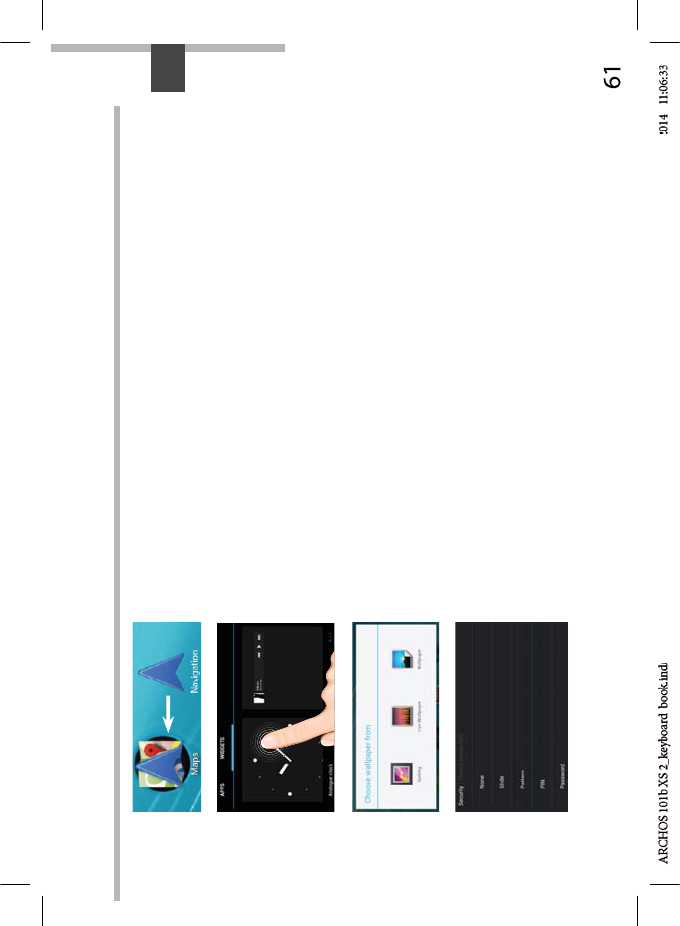
61
ES
Creación de car
p
etas de a
p
licaciones
:
Deje caer un icono de aplicación sobre otro en una pantalla de
inicio y los dos iconos se combinarán.
Wid
g
ets
:
Toque el icono odas las aplicaciones en la pantalla de inicio.
Toque "Widgets" en la parte superior de la pantalla. En la pantalla
"Widgets" principal, puede desplazarse de un widget a otro de la
misma manera que lo hace para los iconos de aplicaciones.
Ca
m
b
i
o
d
el f
o
n
do:
Mantenga el dedo en la pantalla en una ubicación vacía y, a
continuación, elija en la lista.
Blo
q
ueo de la
p
antalla táctil
:
En el escritorio digital de ajustes rápidos de la barra de estado, toque
ajustes. Desplácese hacia abajo y toque "Seguridad" > "Bloqueo de la
pantalla". Toque el tipo de bloqueo que desee utilizar. Tras denir aquí
un bloqueo, aparecerá una pantalla de bloqueo cuando se active la
pantalla, solicitando el patrón, PIN u otra clave especicada.
d 61
d
6
1
25/02/2
2
5
/
0
2
/
2
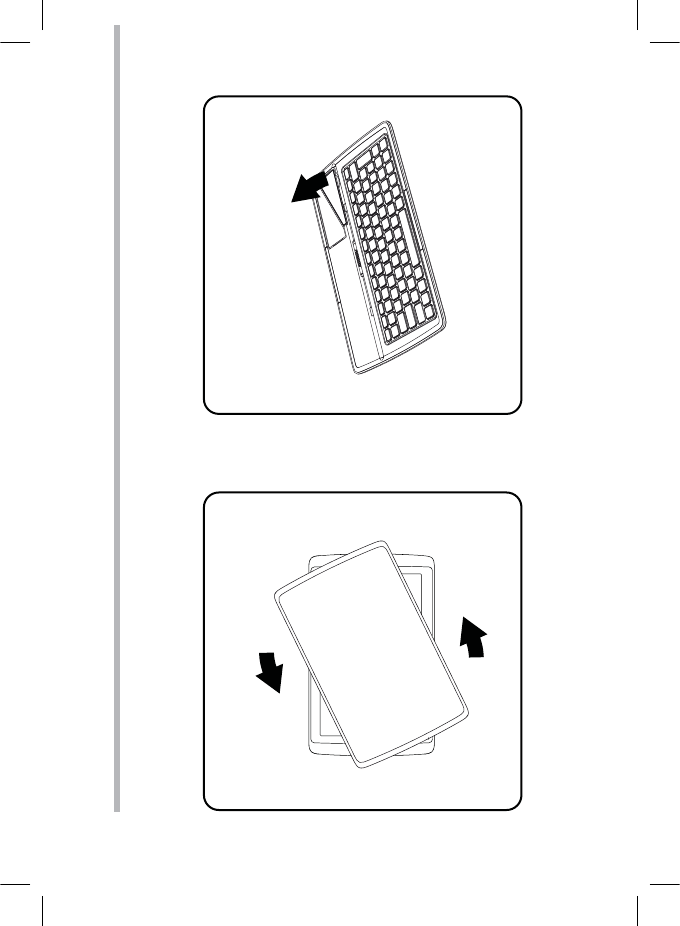
62
1 2
Uso del teclado
1. Gire la tablet para separarla del
teclado y levantarla.
2. Levante el suporte y pliéguelo.
El ARCHOS 101b XS 2 está equipado con un sensor de efecto Hall. Cuando se cubra el
dispositivo con su coverboard, la pantalla se apaga automáticamente. La pantalla se enciende
cuando usted levanta la coverboard.
ARCHOS 101b XS 2_keyboard book.indd 62 25/02/2014 11:06:33

63
3 4
ES
Vista trasera de la tablet ubicada en el
teclado.
3. Acomode la tableta en su ubicación.
ARCHOS 101b XS 2_keyboard book.indd 63 25/02/2014 11:06:33
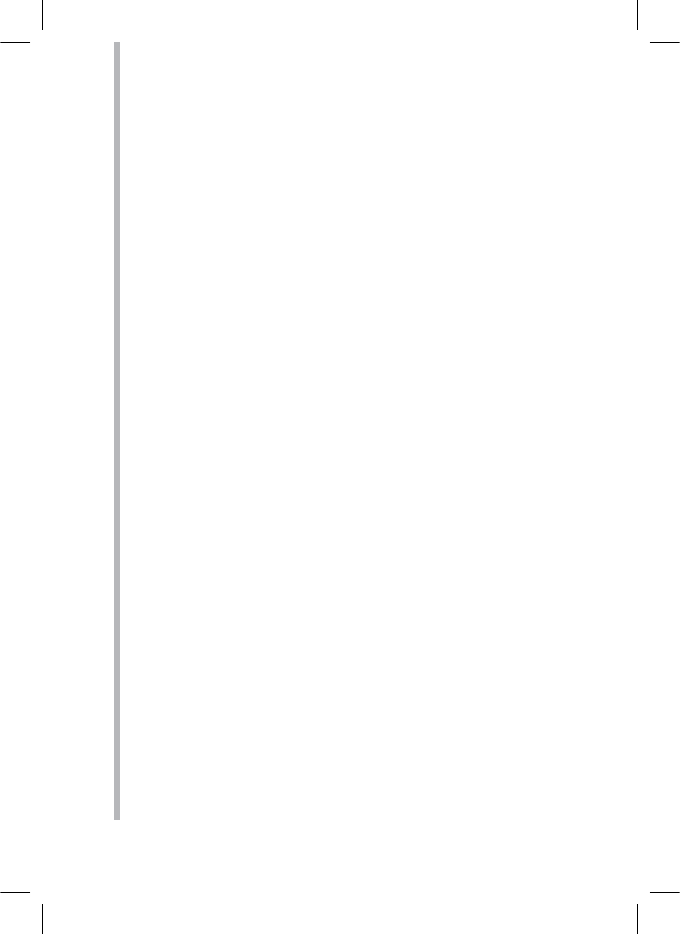
64
Solución de problemas
Si el dispositivo se bloquea:
Pulse el botón ON/OFF durante 10 segundos.
Si el dispositivo no se enciende:
1. Cargue el dispositivo.
2. Pulse el botón ON/OFF durante 10 segundos.
Si el dispositivo está completamente descargada
Cargue su dispositivo por lo menos 10 minutos antes de que se encienda.
Si desea aumentar la duración de la batería:
Disminuya el brillo de la pantalla y desactive las conexiones inalámbricas si no las utiliza.
Si el dispositivo funciona con demasiada lentitud:
Cierre todas las aplicaciones que no esté utilizando.
Si la recepción WiFi es demasiado baja:
Asegúrese de que no se encuentra lejos de la zona activa WiFi.
Actualizar el rmware del dispositivo: http://www.archos.com/support.
Restablecer la conguración de su conexión.
Póngase en contacto con el proveedor de la conexión WiFi.
Si desea restaurar el producto (ha olvidado la contraseña o quiere borrar todos sus parámetros) :
1. Mantenga volumen+ y conecte el cable de alimentación al puerto de ARCHOS (USB o de
alimentación).
2. Una vez que aparezca el robot verde ANDROID, suelte el botón de volumen+.
3. Mantenga pulsado el botón ON / OFF y pulse el botón de volumen+.
Se muestra el sistema de recuperación de Android.
4. Utilice los botones de Volumen para desplazarse y el botón ON/OFF para conrmar una opción.
-Seleccione “Wipe data/factory reset” [Borrar datos/conguración de fábrica] y conrme.
-Seleccione “Yes -- delete all user data” [Sí --borrar todos los datos de usuario] y conrme.
-Seleccione “Reboot system now” [Reiniciar el sistema ahora] y conrme.
ARCHOS 101b XS 2_keyboard book.indd 64 25/02/2014 11:06:33
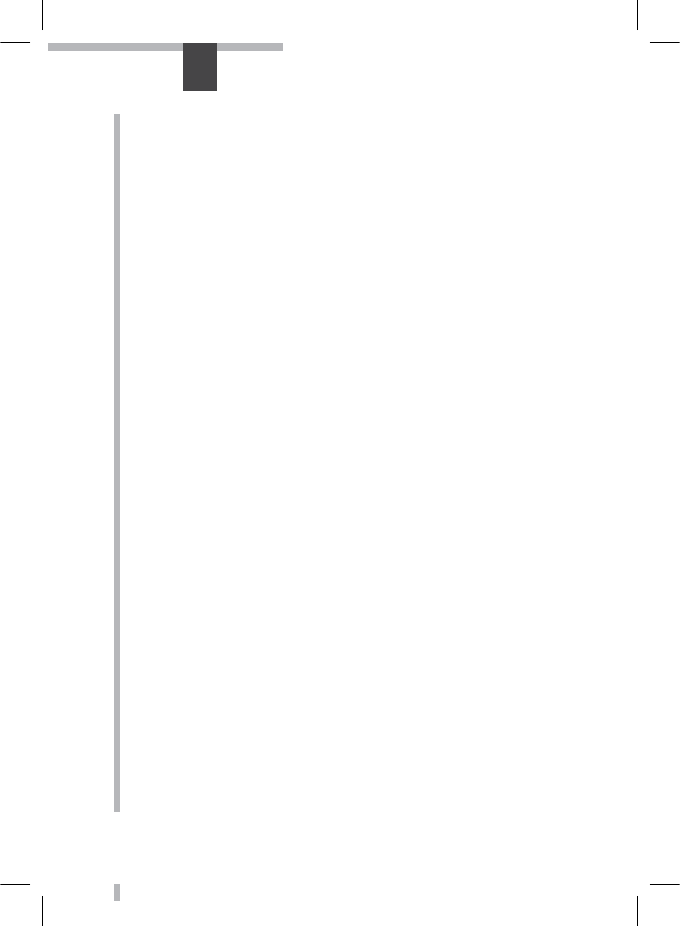
65
IT
Sommario
Per ulteriori informazioni, consultare le FAQ e il manuale utente del vostro prodotto su
www.archos.com. Accertarsi di aver letto questo materiale prima di considerare l’eventuale
restituzione del prodotto. Il problema riscontrato potrebbe non essere davvero un problema!
Contenuto della confezione............................................................................................................
Avvio........................................................................................................................................................
Descrizione del ARCHOS...................................................................................................................
Installazione guidata..........................................................................................................................
Connessione a una rete WiFi ...........................................................................................................
L’interfaccia di AndroidTM.....................................................................................................................
Conoscere AndroidTM...........................................................................................................................
Utilizzare la tastiera..............................................................................................................................
Soluzione dei problemi.....................................................................................................................
66
67
68
69
70
72
76
78
80
ARCHOS 101b XS 2_keyboard book.indd 65 25/02/2014 11:06:33
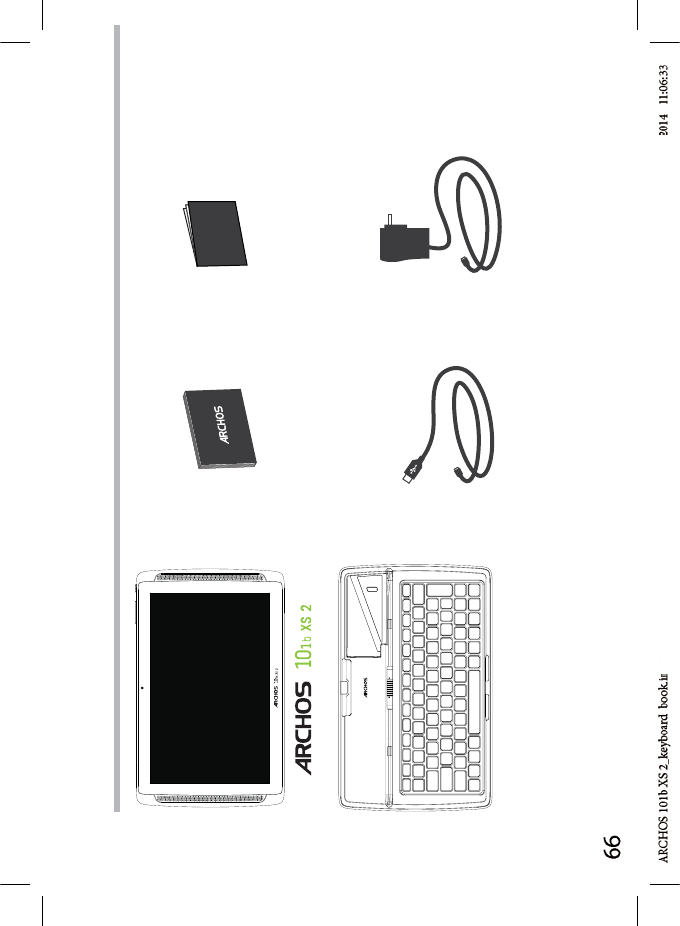
66
Warranty
Warranty
Contenuto della confezione
Cavo USB Caricatore
Guida dell’utente Garanzia, note legali
e sulla sicurezza
ARCHOS 10
1b XS 2
tastiera
n
d
d
6
6
25/02/2
2
5
/
0
2
/
2
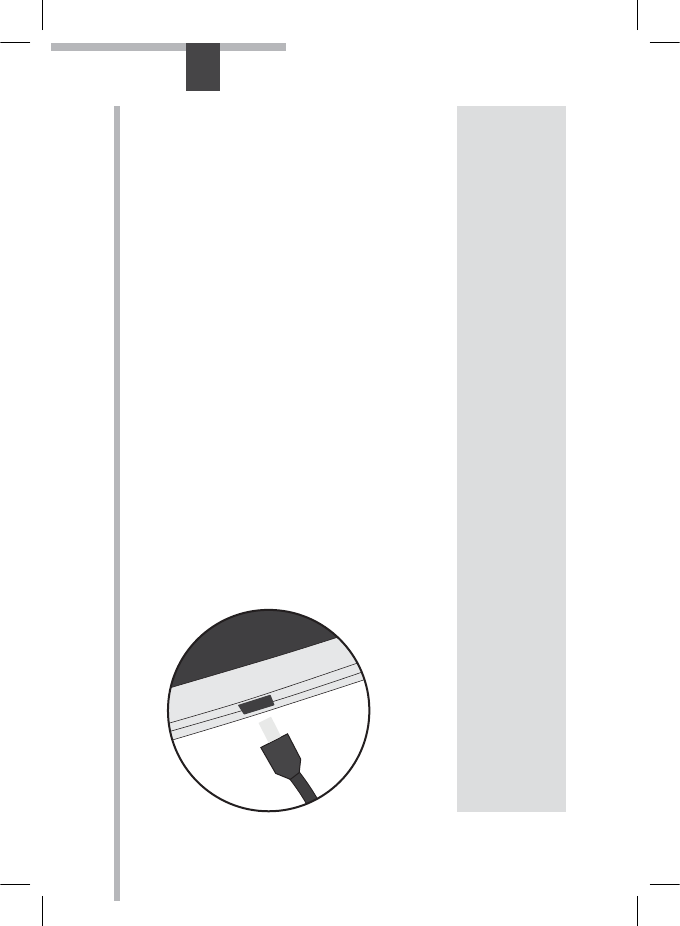
67
IT
Avvio
Caricamento della batteria
Caricare il dispositivo collegando il cavo di alimentazione nella
porta micro-USB. Il dispositivo ARCHOS si accenderà e inizierà a
ricaricarsi. Mentre la batteria si ricarica, la spia dell’indicatore di
ricarica è accesa
-Durante il caricamento è possibile usare ARCHOS.
-Caricare completamente il dispositivo al primo utilizzo.
-Utilizzare solo il caricabatteria incluso.
Quando il tuo dispositivo è completamente scarico, devi
caricarlo per almeno 10 minuti prima che possa essere
visualizzata l’icona di ricarica della batteria.
CONSIGLI:
Per ricevere un’assistenza più completa, registrare il prodotto.
Con un computer, andare su www.archos.com/register.
ARCHOS 101b XS 2_keyboard book.indd 67 25/02/2014 11:06:34
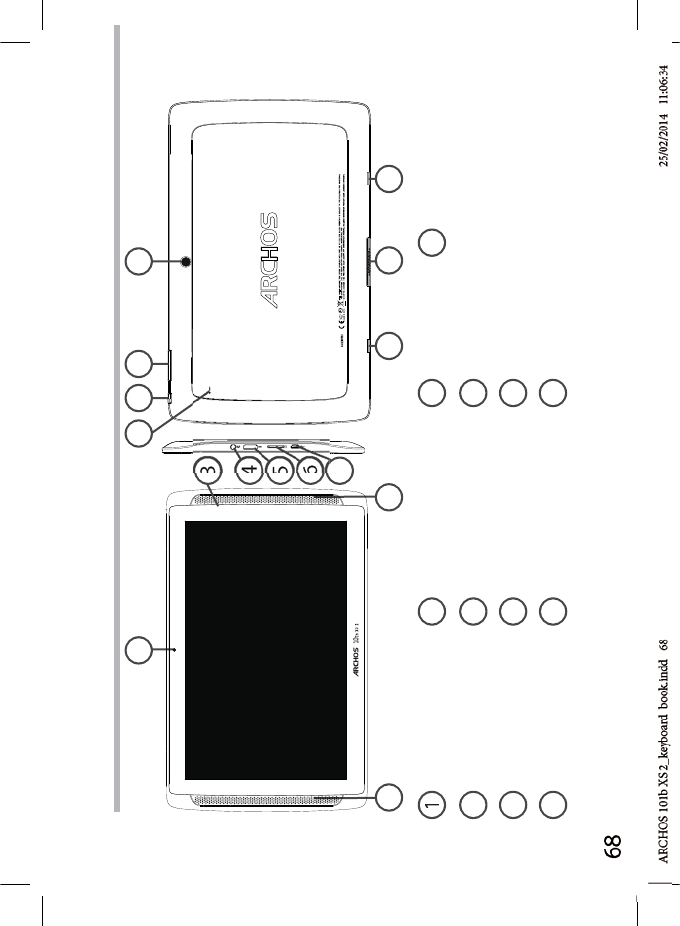
68
7
6
2
1
13
3
4
5
1
11
9
10
0
8
12
2
12
2
3
Descrizione del ARCHOS
Altoparlante
Webcam
Indicatore della ricarica
Spinotto cue
Uscita video mini HDMI*
Lettore di schede micro SD
Porta micro-USB
Ripristino hardware
Pulsante ON/OFF
Tasti volume
Camera
Magneti di sostegno
2
3
4
5
6
7
* Con cavo video opzionale (HDMI / mini HDMI).
9
10
0
1
1
8
12
2
Porta proprietaria
13
3
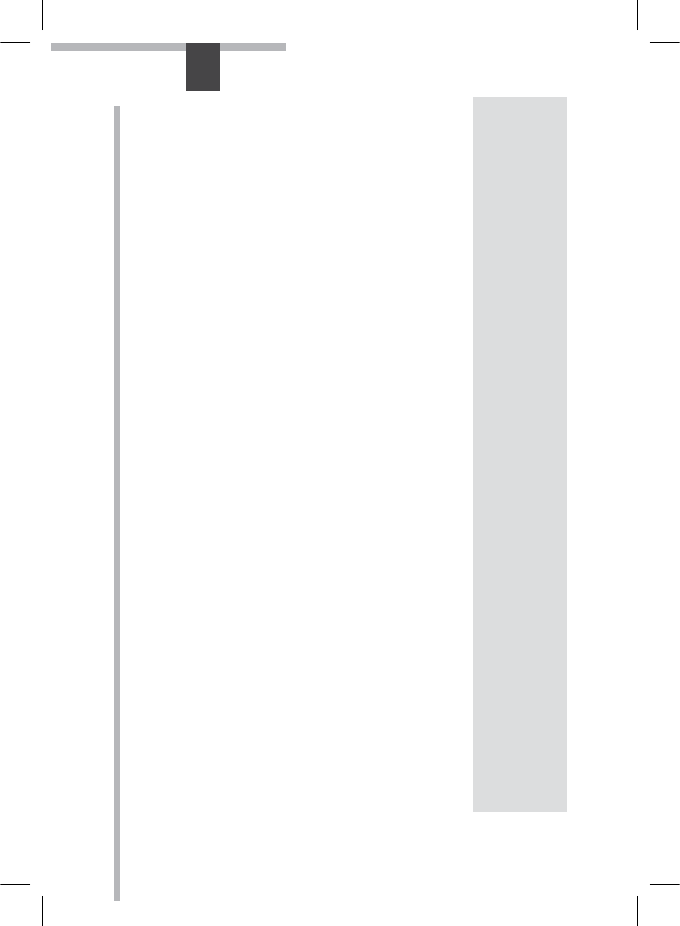
69
IT
Installazione guidata
CONSIGLI:
Definire i parametri del dispositivo nella zona della rete WiFi si utilizzano regolarmente.
La prima volta che si avvia ARCHOS, il wizard di installazione aiuterà ad installare il dispositivo :
-Lingua
-Data e ora
-Connessione WiFi
-Il servizio di localizzazione
-Applicazioni di altri produttori
ARCHOS 101b XS 2_keyboard book.indd 69 25/02/2014 11:06:34
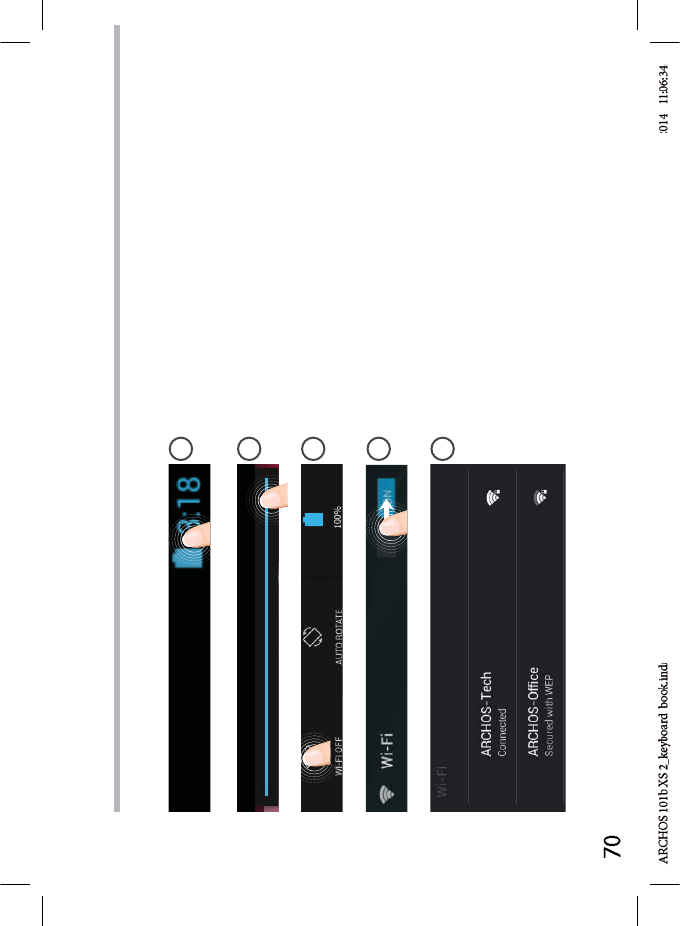
70
1
2
3
4
5
Connessione a una rete wireless
ATTENZIONE: Accertarsi di essere in una zona coperta da WiFi.
Tocca e tieni premute le icone dell’orario
e della batteria per visualizzare la barra
di stato. Viene visualizzata una linea blu.
Trascina la linea blu verso il basso per
visualizzare il dashboard di stato.
Tocca “WiFi o” nel dashboard di stato.
Verrà visualizzata la pagina WiFi.
Se la rete WiFi è disattivata, spostare il
pulsante WiFi sulla posizione “ON”.
Una volta attivata la rete WiFi, ARCHOS
scansionerà le reti WiFi presenti.
Selezionare il nome di rete a cui si
desidera connettersi.
d 70
d
7
0
25/02/2
2
5
/
0
2
/
2
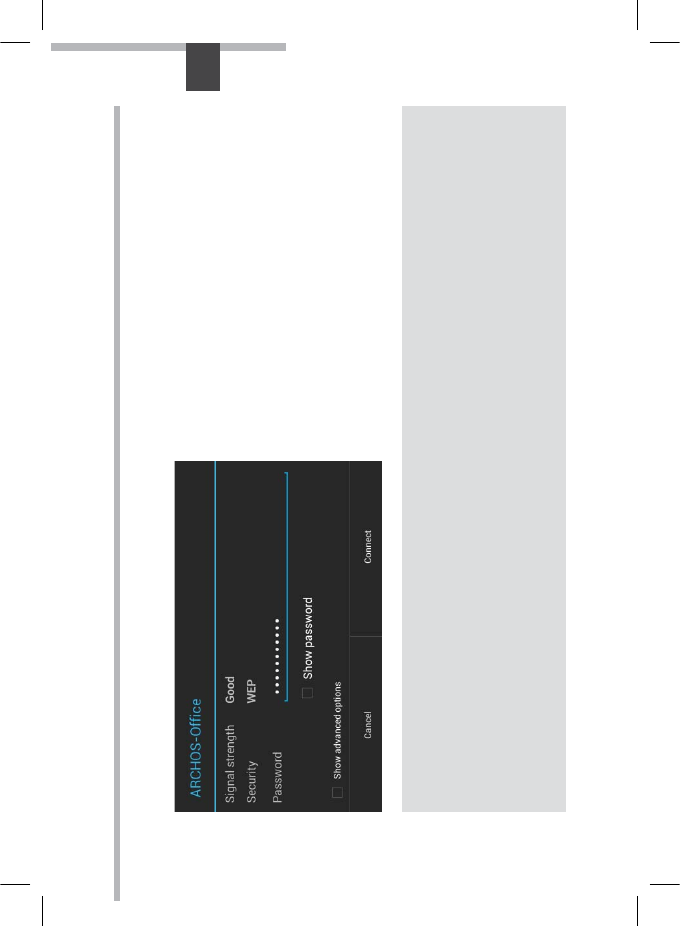
71
IT
CONSIGLI:
-Quando si inserisce una password WiFi, si consiglia di selezionare «Visualizza password» . Per ottenere
la password (impostazioni) WiFi corretta per la rete, contattare il fornitore della rete WiFi. Se la rete WiFi è
attiva e ci si trova all’interno di una rete precedentemente utilizzata, il vostro ARCHOS automaticamente
tenterà di collegarsi nuovamente alla stessa rete.
-Per mantenere attiva (ON) la connessione WiFi quando il dispositivo è in modalità sleep, seleziona
l’icona Menu nella pagina “WiFi”. Poi seleziona Advanced > Keep WiFi on during sleep > Always [Avanzate
> Mantieni attivo il WiFi in modalità sleep > Sempre].
Le reti private vengono visualizzate con
un lucchetto e richiedono l’inserimento di
una password.
ARCHOS 101b XS 2_keyboard book.indd 71 25/02/2014 11:06:35

72
1
3
8
3
5
2
4
7
6
Interfaccia AndroidTM
ARCHOS 101b XS 2_keyboard book.indd 72 25/02/2014 11:06:35
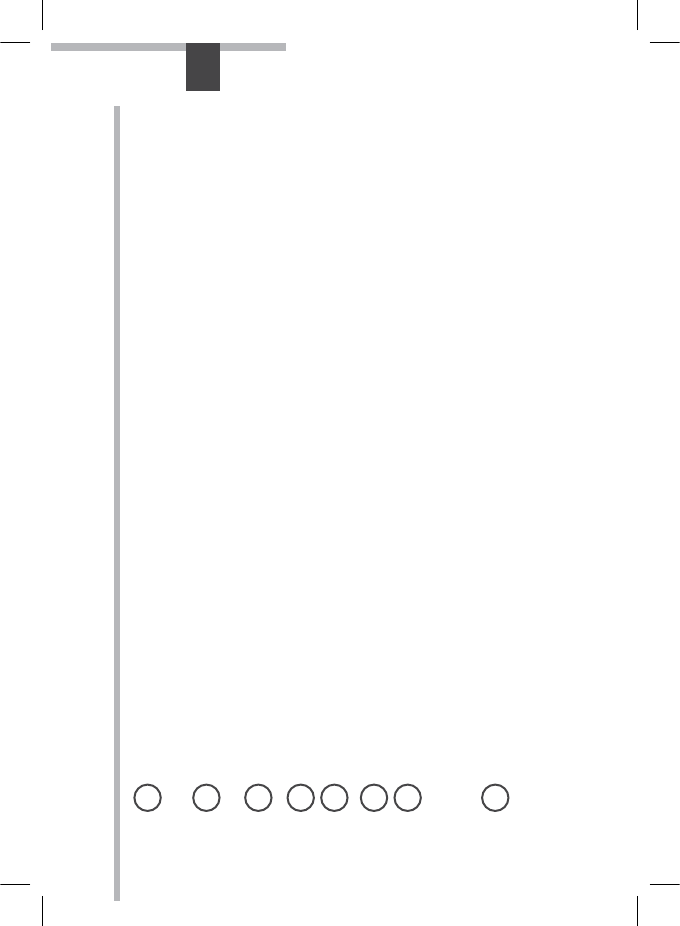
73
IT
GoogleTM Search
> Selezionare la ricerca per testo o per voce.
Applicazioni AndroidTM
> Selezionare per avviare un’applicazione.
Icone permanenti di accesso rapido alle app AndroidTM
“Indietro”
“Home”
“Applicazioni recenti”
"Tutte le applicazioni"
> Selezionare questa icona per visualizzare tutte le applicazioni e i widget si
accenderanno sul vostro ARCHOS. Tutte le applicazioni scaricate sono qui.
Barra di stato
> Che visualizza le notiche e le impostazioni rapide.
1
2
3
4
5
6
7
8
ARCHOS 101b XS 2_keyboard book.indd 73 25/02/2014 11:06:35
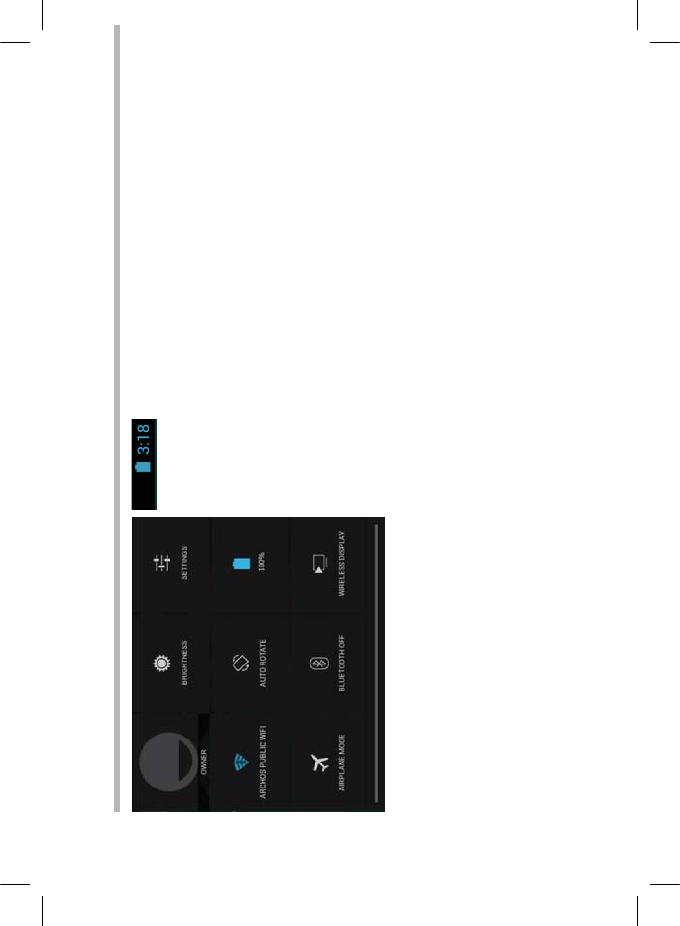
74
12
46
79
3
5
8
Interfaccia AndroidTM
1Utente corrente(1)
2Per regolare la luminosità dello schermo.
3Per accedere a tutte le impostazioni.
4Per attivare/disattivare la connessione WiFi.
5Per attivare/disattivare l’orientamento automatico
dello schermo mentre si ruota ARCHOS .
6Percentuale di batteria rimasta
7Per attivare/disattivare tutte le connessioni wireless,
specialmente in volo.
8Per attivare/disattivare la connessione Bluetootj.
9Per attivare il display wireless(2)
(1)Il nuovo supporto multi-utente per i tablet permette a utenti diversi di avere ciascuno il proprio
spazio distinto e personalizzabile su un singolo dispositivo. Puoi aggiungere utenti in Settings > Device
[Impostazioni > Dispositivo].
(2)Puoi condividere film, filmati di YouTube e tutto ciò che vedi sullo schermo su un televisore HDTV. Per
ritrasmettere il contenuto del tuo schermo in modo semplice e veloce, devi collegare un adattatore display
wireless a una qualsiasi TV abilitata HDMI
Impostazioni rapide
ARCHOS 101b XS 2_keyboard book.indd 74 25/02/2014 11:06:35
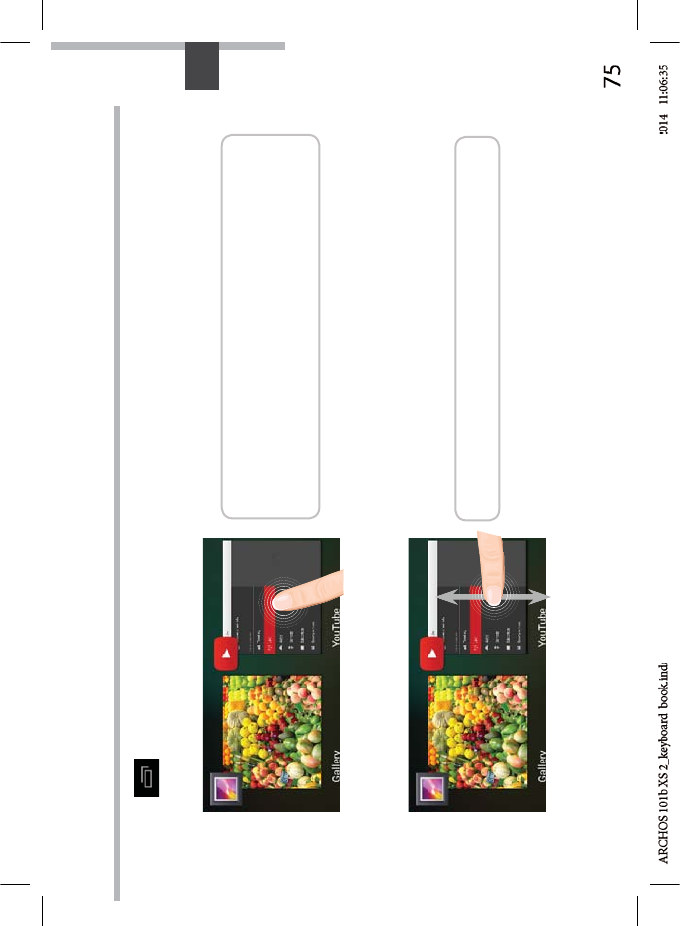
75
IT
Apre un elenco di immagini in miniatura delle applicazioni su cui si è recentemente lavorato:
Tocca: per aprire una app.
Tieni premuto: visualizza le opzioni
Scorri verso l’alto o il basso: chiudi un’app.
App
licazioni recenti
d 75
d
7
5
25/02/2
2
5
/
0
2
/
2
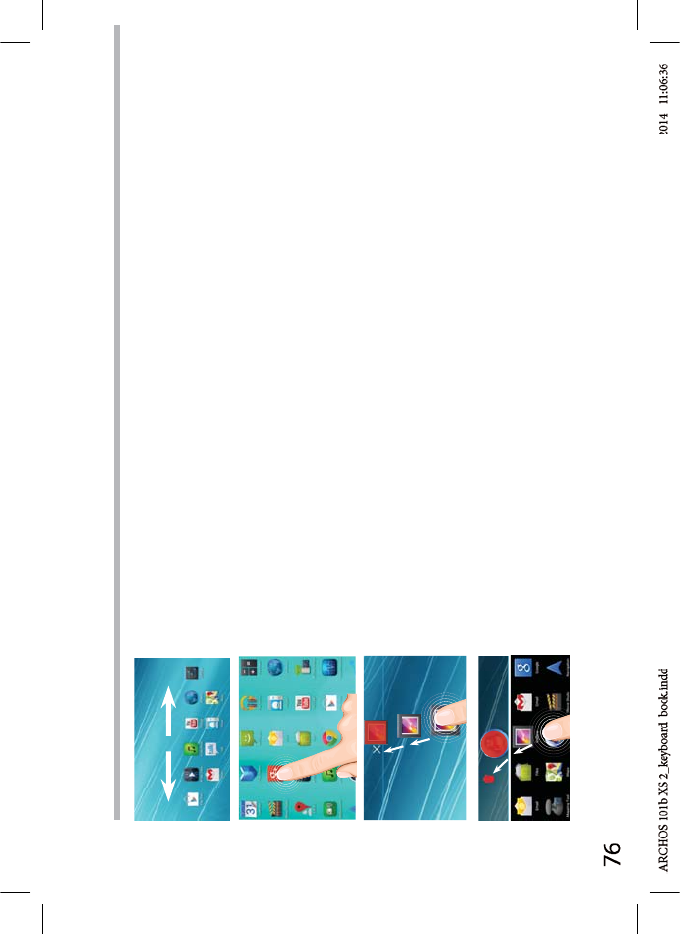
76
Conoscere AndroidTM
S
c
h
ermata inizia
l
e estesa:
Navigare tra i vari pannelli della schermata iniziale sorando da sinistra
o destra.
S
postare una voce
d
e
ll
a sc
h
ermata inizia
l
e:
Selezionare e tenere il dito su di essa no a quando si visualizzano le
linee della griglia di posizionamento, quindi scorrere nella posizione
desiderata e togliere il dito.
R
imuovere una voce
d
e
ll
a sc
h
ermata inizia
l
e:
Selezionare e tenerla, scorrere il dito verso la parte superiore dello
schermo e lasciare sull’icona "Rimuovi".
D
isinsta
ll
are una voce:
Dalle schermate Tutte le applicazioni, selezionare e tenere, scorrere
il dito verso la parte superiore dello schermo e lasciare su "Cestino
disinstalla".
d 76
d
7
6
25/02/2
2
5
/
0
2
/
2
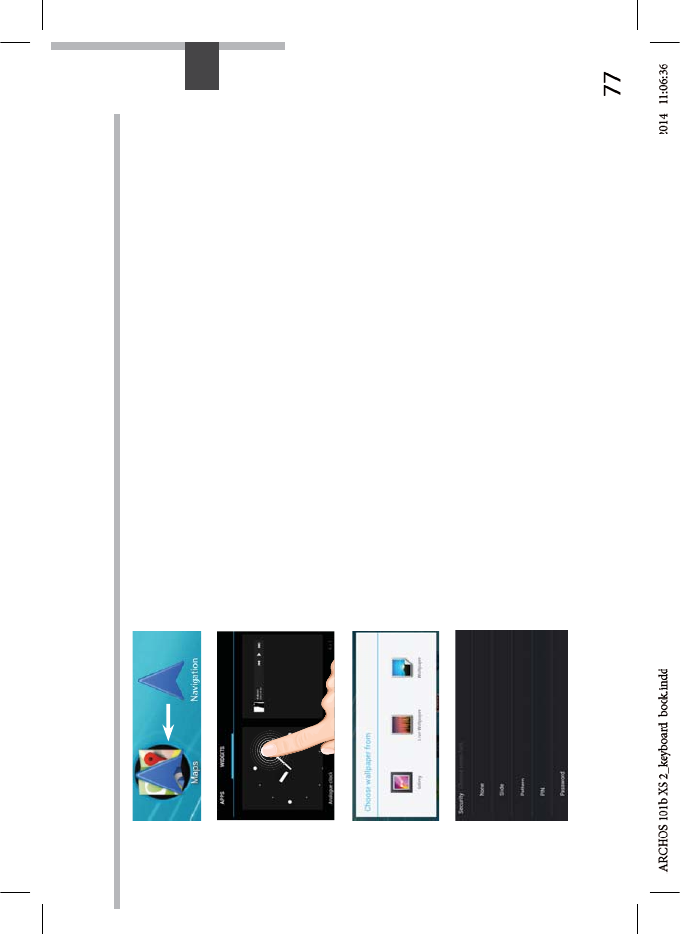
77
IT
C
reare carte
ll
e
d
i app
l
icazioni:
Lasciare un’icona di applicazione su un’altra icona della schermata
iniziale e le due icone si combineranno.
W
i
d
get:
Selezionare l’icona "Tutte le applicazioni" della schermata iniziale.
Toccare i "Widget" sulla parte superiore dello schermo. Dalla
schermata principale Widget, è possibile spostare i widget proprio
come si fa per le icone delle applicazioni.
M
odi
care lo s
f
ondo:
Tenere il dito sulla schermata su una posizione vuota, quindi
selezionare dall’elenco.
Bl
occo
d
e
l
touc
h
screen:
Dal pannello delle impostazioni rapide nella barra di stato, selezionare
impostazioni. Scorrere e selezionare "Protezione" > "Bloccare il
touchscreen". Selezionare il tipo di blocco che si desidera usare. Dopo
aver impostato un blocco, un lucchetto viene visualizzato ogni volta che
lo schermo si apre, richiedendo sequenza, PIN o altra chiave specicata.
d 77
d
7
7
25/02/2
2
5
/
0
2
/
2
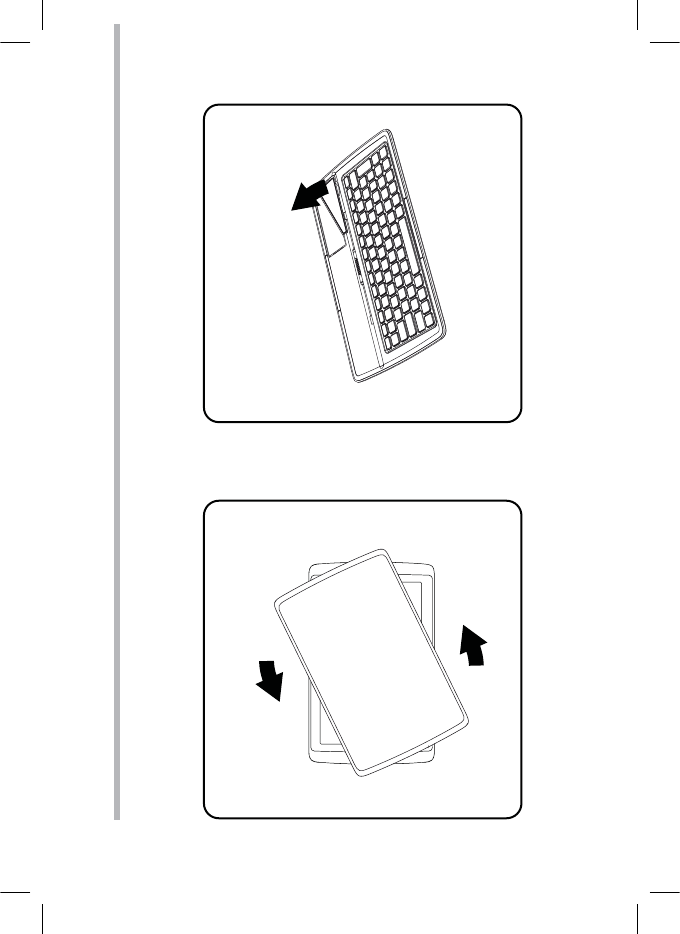
78
1 2
Utilizzare la tastiera
1. Fate ruotare la tavoletta per separarsi
lei dalla tastiera e sollevatela.
2. Sollevate la stampella e piegatela.
Il ARCHOS 101b XS 2 è dotato di un sensore ad eetto Hall. Quando si copre il dispositivo con
il suo coverboard, lo schermo si spegne automaticamente. Lo schermo si accende quando si
solleva il coverboard.
ARCHOS 101b XS 2_keyboard book.indd 78 25/02/2014 11:06:36
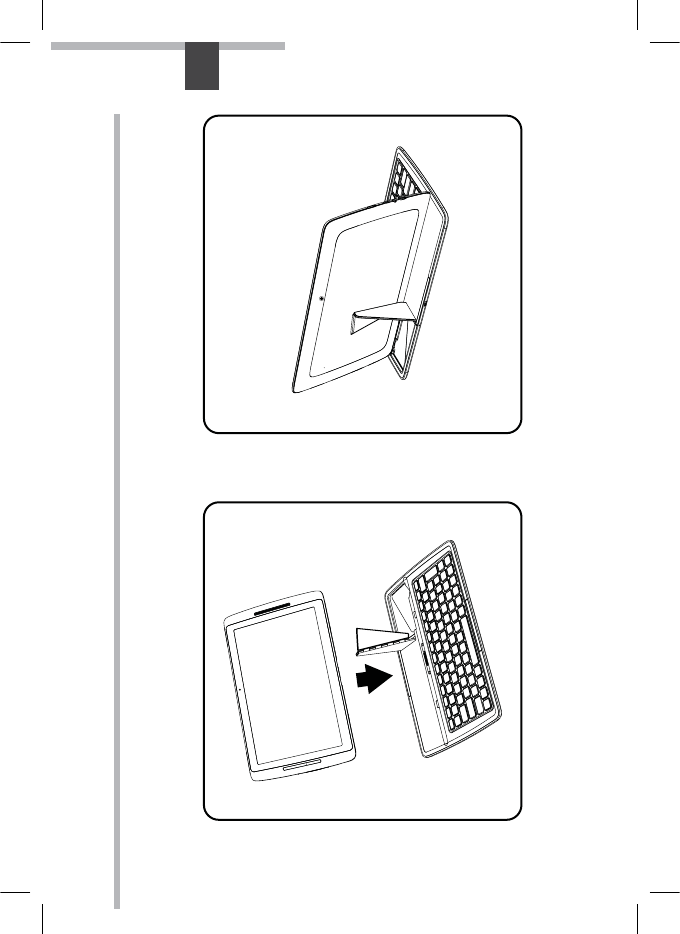
79
3 4
IT
Vista posteriore della tavoletta posta
sulla tastiera.
3. Ponete la tavoletta sulla sua area.
ARCHOS 101b XS 2_keyboard book.indd 79 25/02/2014 11:06:36
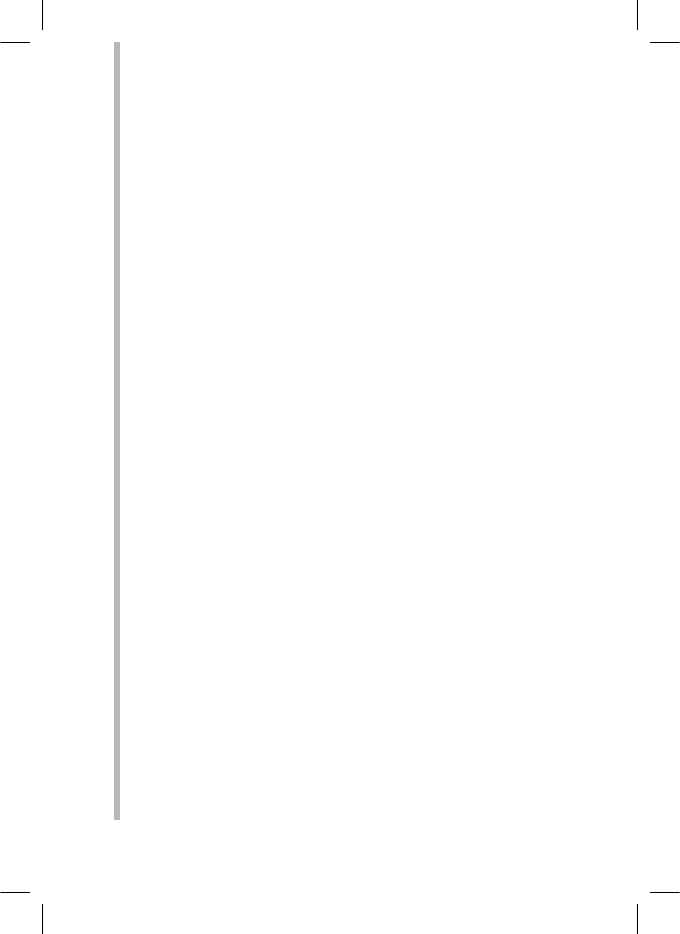
80
Soluzione dei problemi
Nel caso in cui il dispositivo sembri bloccato:
Premere il pulsante ON/OFF per 10 secondi.
Nel caso in cui il dispositivo non si accenda:
1. Caricare il dispositivo.
2. Premere il pulsante ON/OFF per 10 secondi.
Se il dispositivo è completamente scarica
Caricare il dispositivo per almeno 10 minuti prima che si accenda.
Se si desidera estendere la vita della batteria:
Diminuire la luminosità dello schermo e spegnere le connessioni wireless non in uso.
Se il dispositivo funziona troppo lentamente:
Chiudere tutte le applicazioni non attualmente in uso.
Se la ricezione WiFi è troppo lenta:
Accertarsi di non essere troppo lontani dal punto WiFi.
Aggiornare il rmware del dispositivo: http://www.archos.com/support.
Ripristinare le impostazioni di connessione.
Contattare il fornitore della connessione WiFi.
Se si desidera ripristinare il prodotto (password dimenticata? cancellare tutte le
impostazioni?) :
1. Tenere premuto Volume+ e collegare il cavo di alimentazione fornito al dispositivo ARCHOS e
a una presa a muro.
2. Il verde robot Android viene visualizzato. Rilasciare il pulsante del volume+.
3. Tenere premuto il tasto ON / OFF e premere il tasto volume+.
Il ripristino del sistema Android è visualizzato.
4. Utilizzare i pulsanti del Volume per scorrere e il pulsante ON/OFF per confermare.
-Selezionare “Wipe data/factory reset” e confermare.
-Selezionare “Yes -- delete all user data” e confermare.
-Selezionare “Reboot system now” e confermare.
ARCHOS 101b XS 2_keyboard book.indd 80 25/02/2014 11:06:36
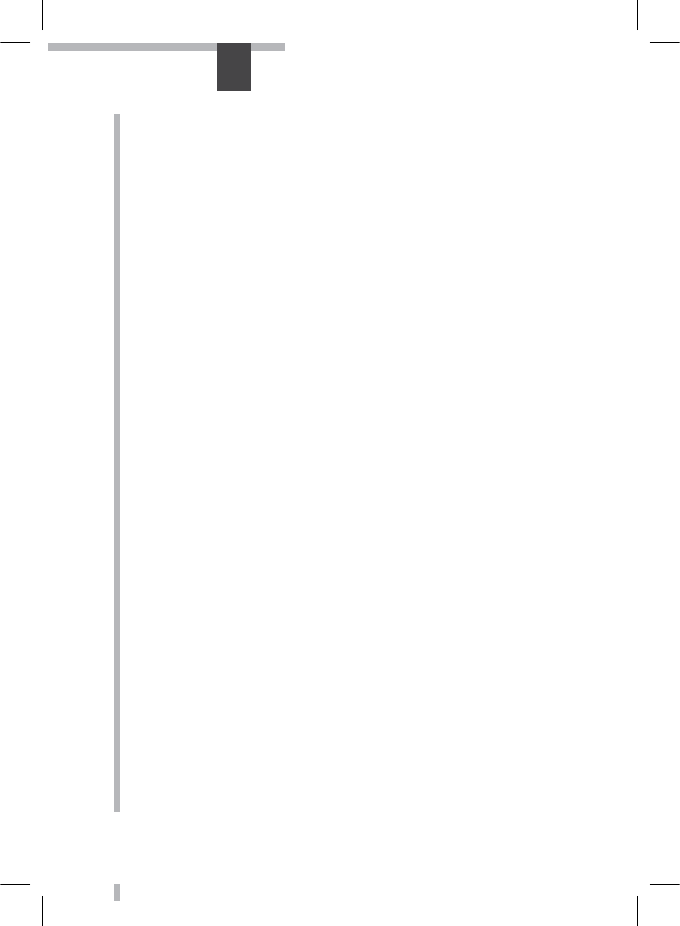
81
NL
Inhoudsopgave
Raadpleeg voor meer informatie de veelgestelde vragen (FAQ’s) en de handleiding van uw
product op www.archos.com. Zorg ervoor dat u ze leest alvorens te overwegen het product te
retourneren. Uw probleem kan wel eens een probleempje blijken.
Wat zit er in de doos?..........................................................................................................................
Aan de slag.............................................................................................................................................
Beschrijving ARCHOS.........................................................................................................................
Installatiewizard....................................................................................................................................
WiFi-netwerkverbinding....................................................................................................................
De AndroidTM-Interface.......................................................................................................................
Vertrouwd raken met AndroidTM.....................................................................................................
Gebruik van uw toetsenbord...........................................................................................................
Problemen oplossen...........................................................................................................................
82
83
84
85
86
88
92
94
96
ARCHOS 101b XS 2_keyboard book.indd 81 25/02/2014 11:06:36
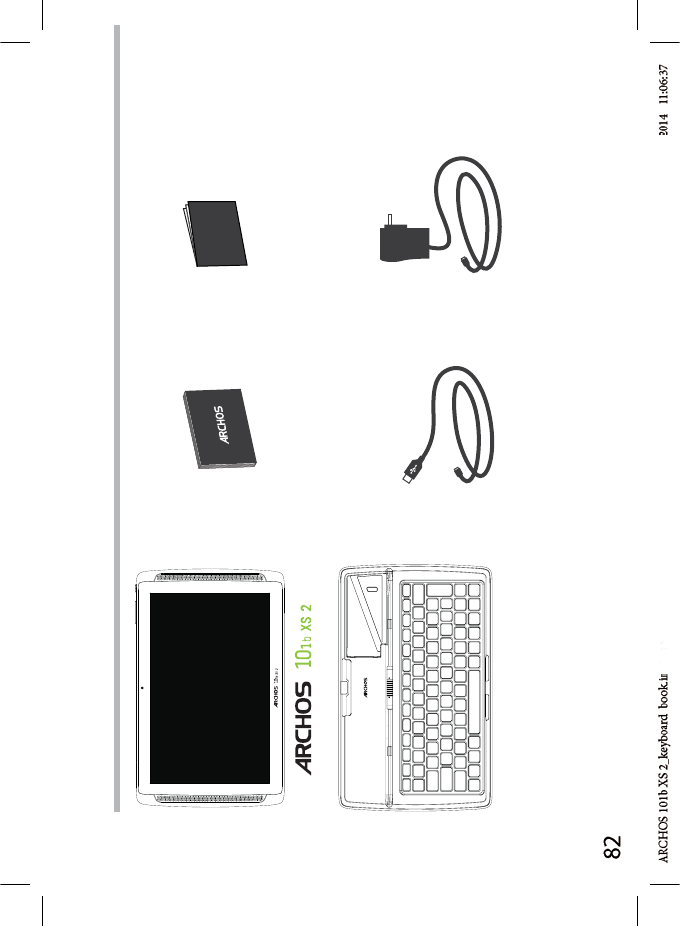
82
Warranty
Warranty
Wat zit er in de doos?
Lader
Gebruikershandleiding Garantie, wettelijke
mededelingen en
veiligheidsvoorschriftem
USB-kabel
ARCHOS 10
1b XS 2 toetsenbord
n
d
d
8
2
25/02/2
2
5
/
0
2
/
2
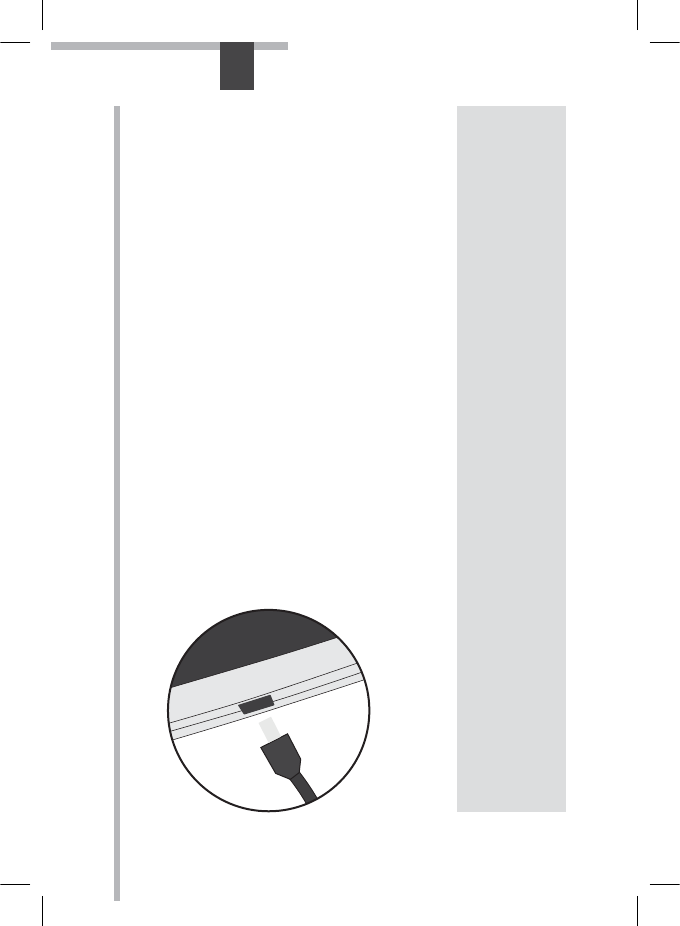
83
NL
Aan de slag
De batterijen laden Laad uw apparaat op door de stekker van uw voedingskabel in
de micro USB-poort te steken. Het ARCHOS-apparaat start op en
begint op te laden. Het laadcontrolelampje brandt wanneer de
batterij aan het opladen is.
-U kunt uw ARCHOS gebruiken terwijl hij wordt opgeladen.
-Laad het apparaat de eerste keer helemaal op.
-Gebruik uitsluitend de meegeleverde oplader.
Als u uw apparaat gaat opladen met een lege batterij,
dan duurt het ten minste 10 minuten voordat het
batterijpictogram wordt weergegeven.
TIPS:
Registreer uw product om de volledige service te ontvangen.
Als u een computer hebt, ga dan naar www.archos.com/register.
ARCHOS 101b XS 2_keyboard book.indd 83 25/02/2014 11:06:37
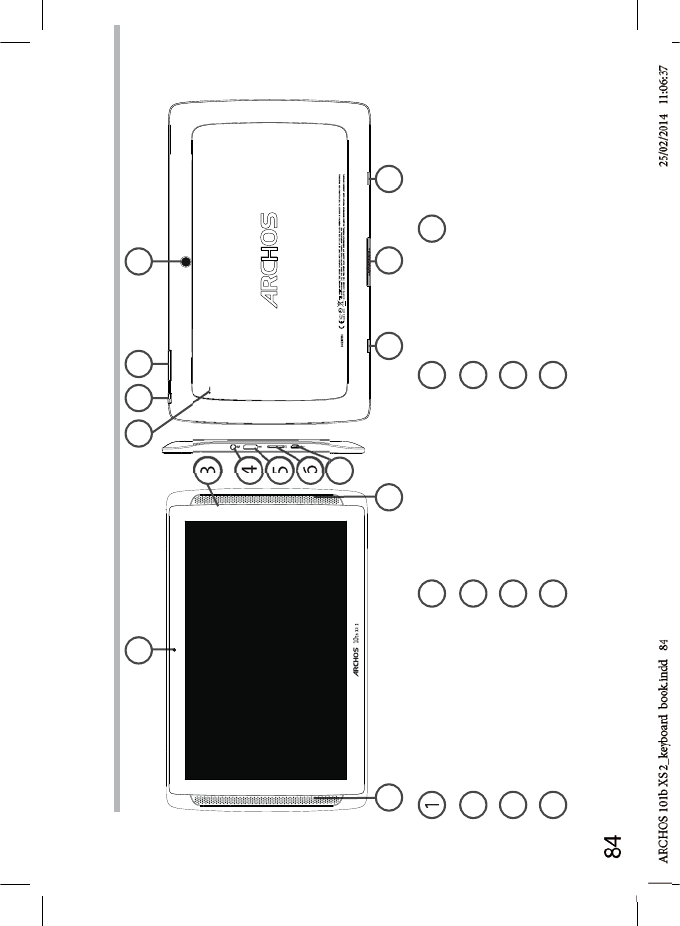
84
7
6
2
1
13
3
4
5
1
11
9
10
0
8
12
2
12
2
3
Beschrijving ARCHOS
Luidsprekers
Webcam
Laadindicator
Hoofdtelefoonaansluiting
Mini-HDMI-video-uitgang*
Micro-SD-kaartlezer
Micro USB-poort
Het toestel resetten
AAN/UIT-knop
Volumeknoppen
Camera
Magneten
2
3
4
5
6
7
* Optionele videokabel (HDMI / mini-HDMI) afzonderlijk te koop.
9
10
0
1
1
8
12
2
Proprietary poort
13
3
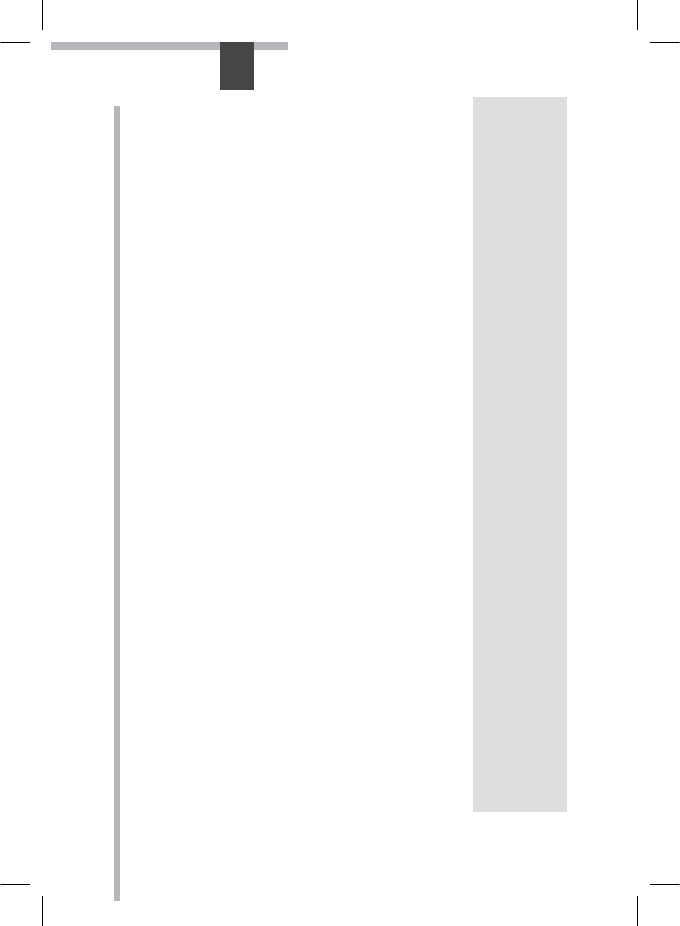
85
NL
Installatiewizard
TIPS:
Definieer de parameters van het apparaat op het gebied van het WiFi-netwerk zult u regelmatig
gebruikt.
De eerste keer dat u uw ARCHOS inschakelt, zal de installatiewizard u helpen bij het instellen
van uw apparaat :
-Taal
-Datum en tijd
-WiFi-verbinding
-De locatieservice
-Toepassingen van derden
ARCHOS 101b XS 2_keyboard book.indd 85 25/02/2014 11:06:37
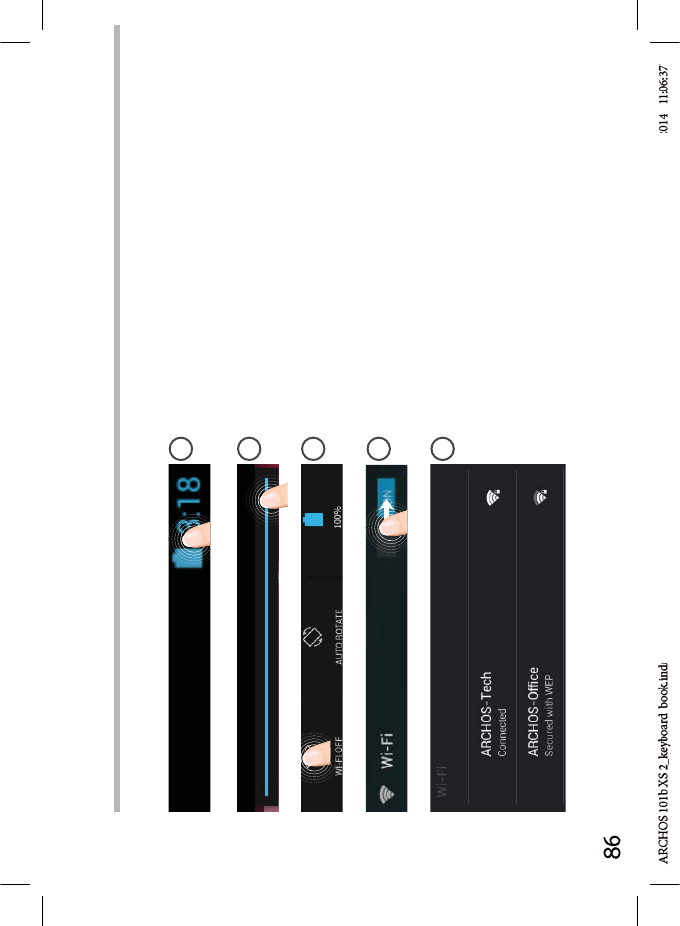
86
1
2
3
4
5
WiFi-netwerkverbinding
WAARSCHUWING: Zor
g
ervoor dat u zich in een WiFi-zone bevindt.
Houd uw vingers op de pictogrammen voor de
tijd en de batterij om de statusbalk weer te geven.
Er wordt een blauwe streep weergegeven.
Sleep de blauwe streep naar beneden
om de statusinformatie weer te geven.
Tik op “WiFi o” [WiFi uit] in de statusinformatie.
De WiFi-pagina wordt weergegeven.
Als de WiFi is uitgeschakeld, schuift u de WiFi-
schakelaar in de stand "AAN".
Zodra de WiFi is ingeschakeld, gaat de
ARCHOS zoeken naar WiFi-netwerken die
zich binnen het bereik bevinden.
Tik op de naam van het netwerk waarmee
u verbinding wilt maken.
d 86
d
8
6
25/02/2
2
5
/
0
2
/
2
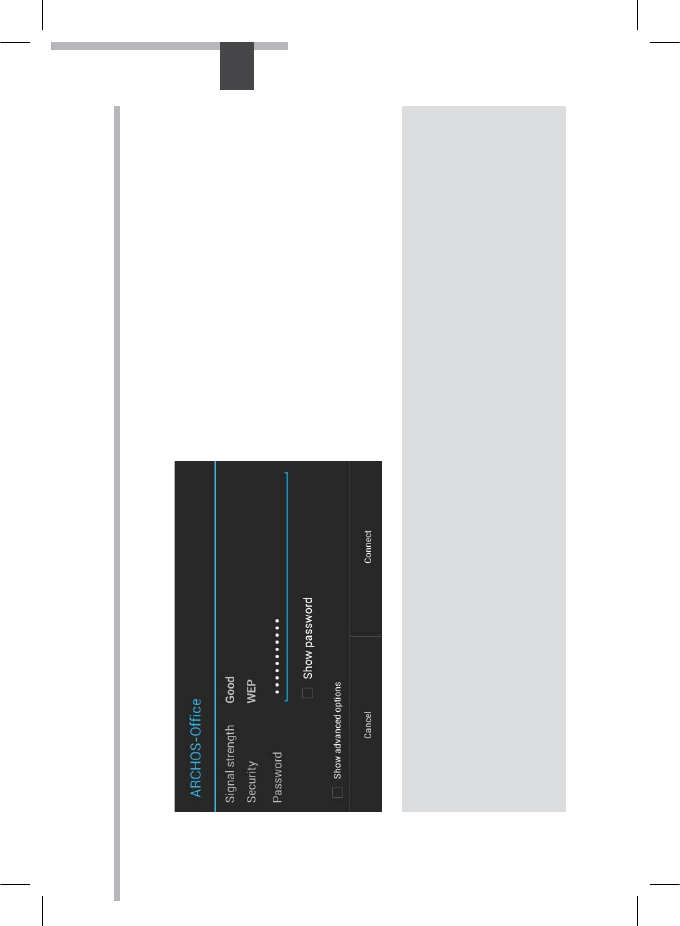
87
NL
TIPS:
-Bij het invoeren van een WiFi-wachtwoord, raden wij u aan «Wachtwoord weergeven» te selecteren,
zodat u de tekens kunt zien die u aan het typen bent. Neem voor het juiste WiFi-wachtwoord (of
instellingen) voor het netwerk contact op met de WiFi-netwerkprovider. Als uw WiFi is ingeschakeld en
u zich binnen het bereik van een netwerk bevindt waarmee u al eerder verbinding hebt gemaakt, zal
ARCHOS automatisch proberen er opnieuw verbinding mee te maken.
-Om uw WiFi-verbinding ingeschakeld te houden als het apparaat in stand-by is, selecteert u het Menu-
pictogram op de WiFi-pagina. Vervolgens selecteert u Advanced > Keep WiFi on during sleep > Always
[Geavanceerd > WiFi aan in stand-by > Altijd].
Privé-netwerken worden weergegeven
met een slotje en vragen u om uw
wachtwoord in te voeren.
ARCHOS 101b XS 2_keyboard book.indd 87 25/02/2014 11:06:38

88
1
3
8
3
5
2
4
7
6
De AndroidTM-Interface
ARCHOS 101b XS 2_keyboard book.indd 88 25/02/2014 11:06:38
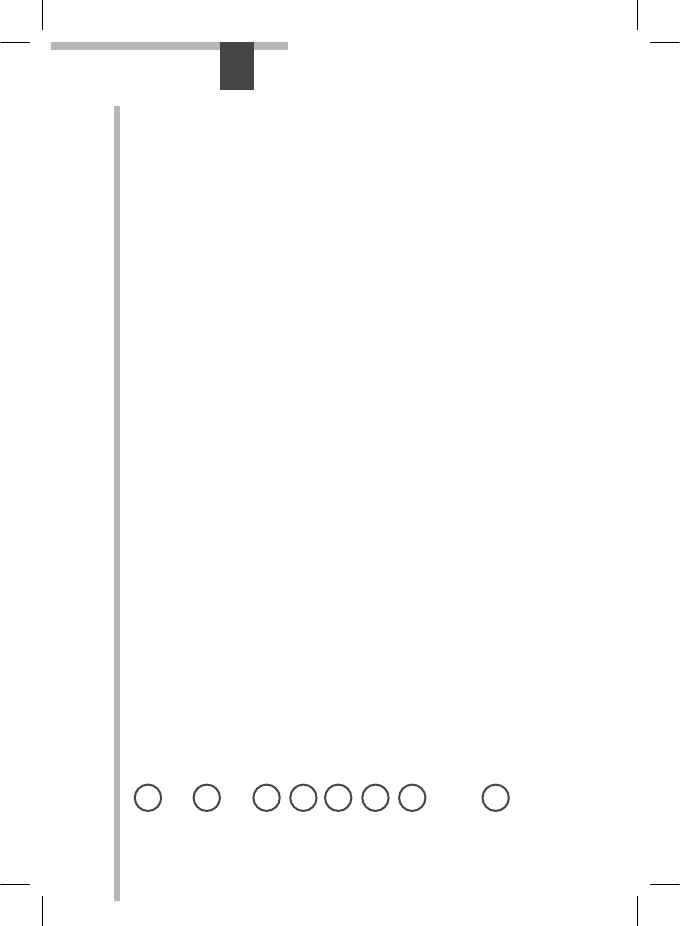
89
NL
GoogleTM Search
> Tik voor zoeken op tekst of zoeken met stem .
AndroidTM-apps
> Tik erop om een applicatie te starten.
Snelkoppelingen van permanente AndroidTM-apps
Recente apps
Startpagina
Terug
"Knop Alle Apps"
> Tik op dit pictogram om alle applicaties en widgets weer te geven die op uw ARCHOS
zijn geïnstalleerd. Al uw gedownloade applicaties bevinden zich hier.
Statusbalk
> Geeft meldingen en snelinstellingen weer.
1
2
3
4
5
6
7
8
ARCHOS 101b XS 2_keyboard book.indd 89 25/02/2014 11:06:39
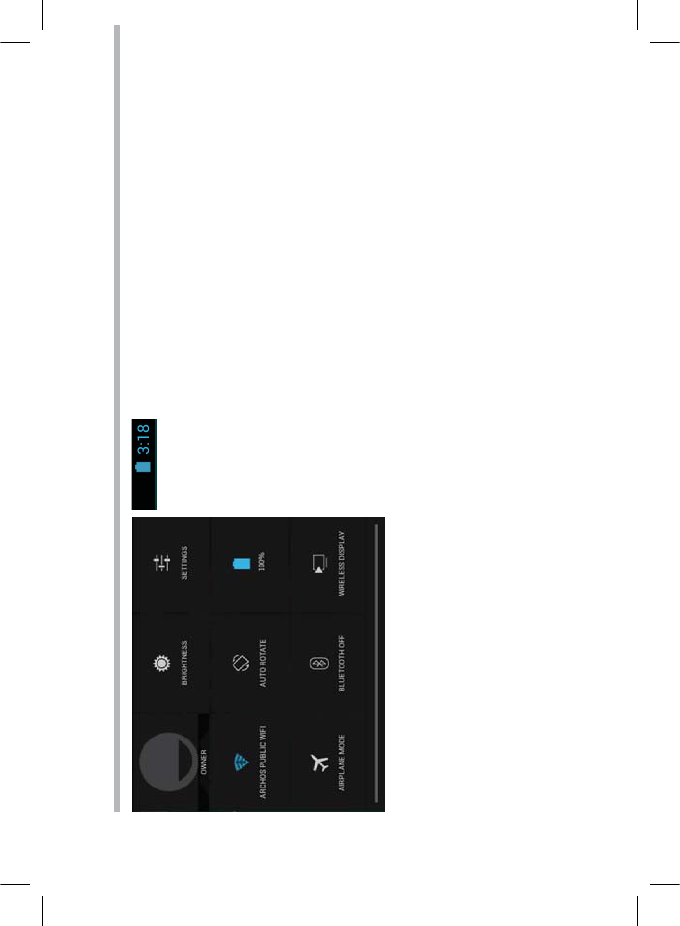
90
12
46
79
3
5
8
De AndroidTM-Interface
De Snelinstellingen
1Huidige gebruiker(1)
2Om de helderheid van het scherm aan te passen.
3Om al uw instellingen te openen.
4Om uw WiFi-verbinding aan/uit te zetten.
5Om de automatische oriëntatie van het scherm te
activeren/deactiveren als u uw ARCHOS draait.
6Percentage batterijlading
7Om alle draadloze verbindingen te activeren/
deactiveren, in het bijzonder tijdens het vliegen.
8Om uw Bluetooth-verbinding aan/uit te zetten.
9Per attivare il display wireless(2)
(1)Nieuwe tabletondersteuning voor meerdere gebruikers waarbij iedere gebruiker zijn eigen ruimte op
de tablet kan maken en aanpassen. Voeg gebruikers toe bij Settings > Device [Instellingen > Apparaat]
(2)Puoi condividere film, filmati di YouTube e tutto ciò che vedi sullo schermo su un televisore HDTV. Per
ritrasmettere il contenuto del tuo schermo in modo semplice e veloce, devi collegare un adattatore
display wireless a una qualsiasi TV abilitata HDMI.
ARCHOS 101b XS 2_keyboard book.indd 90 25/02/2014 11:06:39
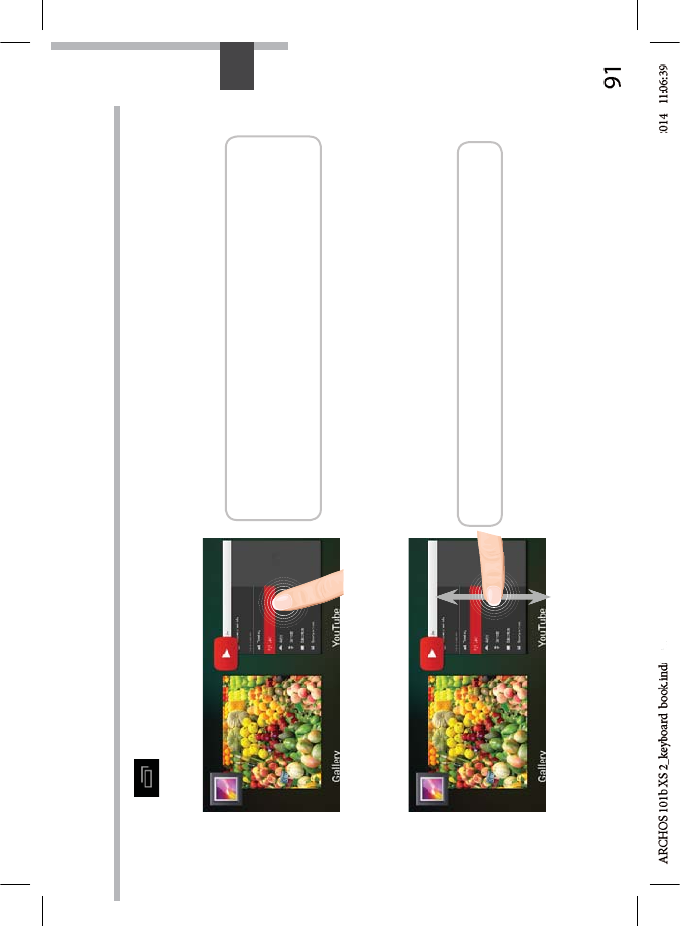
91
NL
R
ecente a
pp
s
Hiermee opent u een lijst van miniatuurafbeeldingen van apps waarmee u onlangs hebt gewerkt:
Op en neer vegen: een app sluiten.
Aanraken: een app openen.
Vasthouden: opties weergeven
d
9
1
25/02/2
2
5
/
0
2
/
2
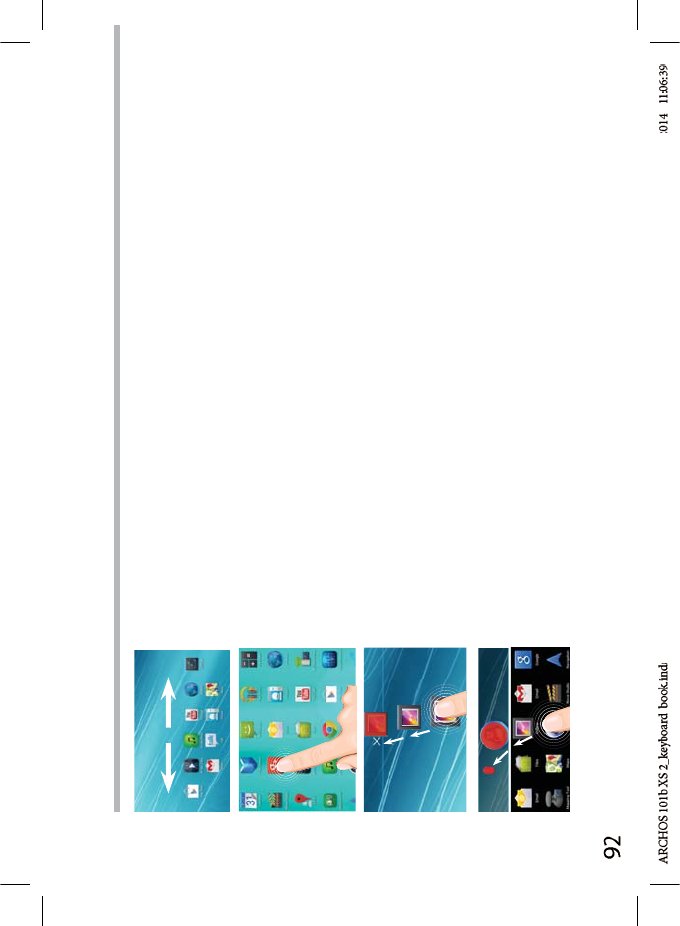
92
Vertrouwd raken met AndroidTM
Het uitge
b
rei
d
e startsc
h
erm
:
Navigeren tussen de verschillende startschermpanelen door er van
links en rechts overheen te vegen.
Het verp
l
aatsen van een item op
h
et startsc
h
erm
:
Tik en houd uw vinger op zijn plaats tot de positioneringsrasterlijnen
verschijnen, dan schuift u deze naar de gewenste locatie en laat uw
vinger vervolgens weer los.
Het verwij
d
eren van een item op
h
et startsc
h
erm
:
Tik en houd uw vinger op het item en schuif dit vervolgens naar de
bovenkant van het scherm en zet het op het pictogram "Verwijderen".
V
erwij
d
eren van een item
:
Tik in de schermen Alle apps op het item en houd uw vinger daar,
schuif vervolgens uw vinger in de richting van de bovenkant van het
scherm en plaats het item op de prullenbak "Verwijderen".
d 92
d
9
2
25/02/2
2
5
/
0
2
/
2
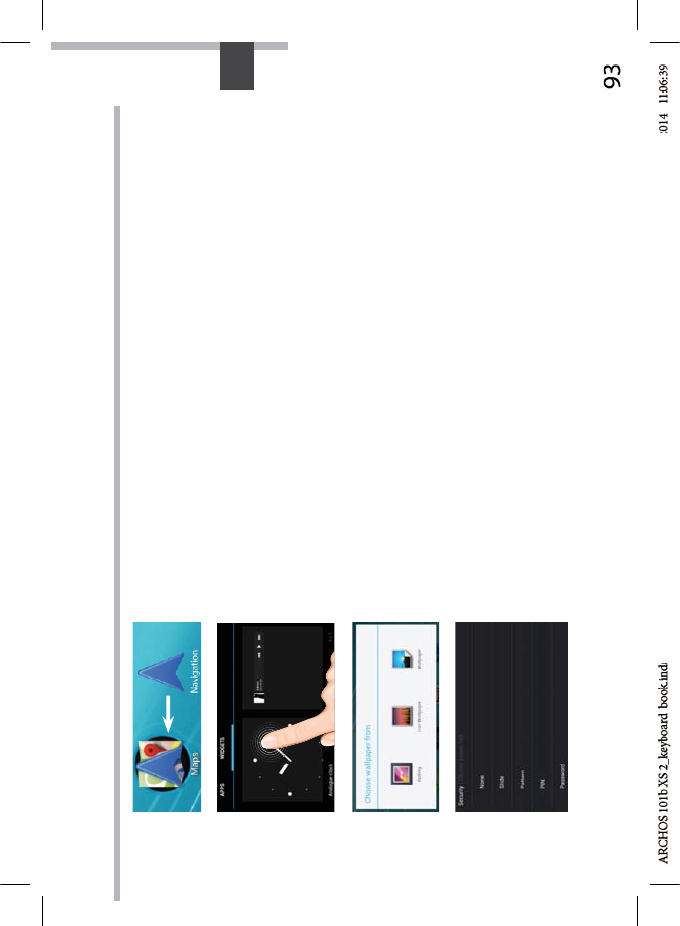
93
NL
H
et aanma
k
en van app
l
icatiemappen:
Plaats op een startscherm het ene app-pictogram op het andere, en
de twee pictogrammen worden gecombineerd.
W
i
d
gets:
Tik in uw startscherm op het pictogram "Alle apps". Tik op
"Widgets" aam de bovenkant van het scherm. Vanaf het Widgets-
hoofdscherm kunt u widgets op dezelfde manier verplaatsen als
app-pictogrammen.
U
w wa
ll
paper wijzigen:
Houd uw vinger op het scherm op een lege plek en maak
vervolgens een selectie uit de lijst.
H
et vergren
d
e
l
en van
h
et aanraa
k
sc
h
erm:
Tik vanuit het snelinstellingen-dashboard op instellingen. Scroll naar
beneden en tik op veiligheid. Tik op "Scherm vergrendelen". Tik op het
type slot dat u wilt gebruiken. Nadat u hier een slot hebt ingesteld,
wordt er een vergrendelscherm weergegeven wanneer uw scherm
‘wakker’ wordt, dat om het patroon, de PIN of een andere specieke
toets vraagt.
d 93
d
9
3
25/02/2
2
5
/
0
2
/
2
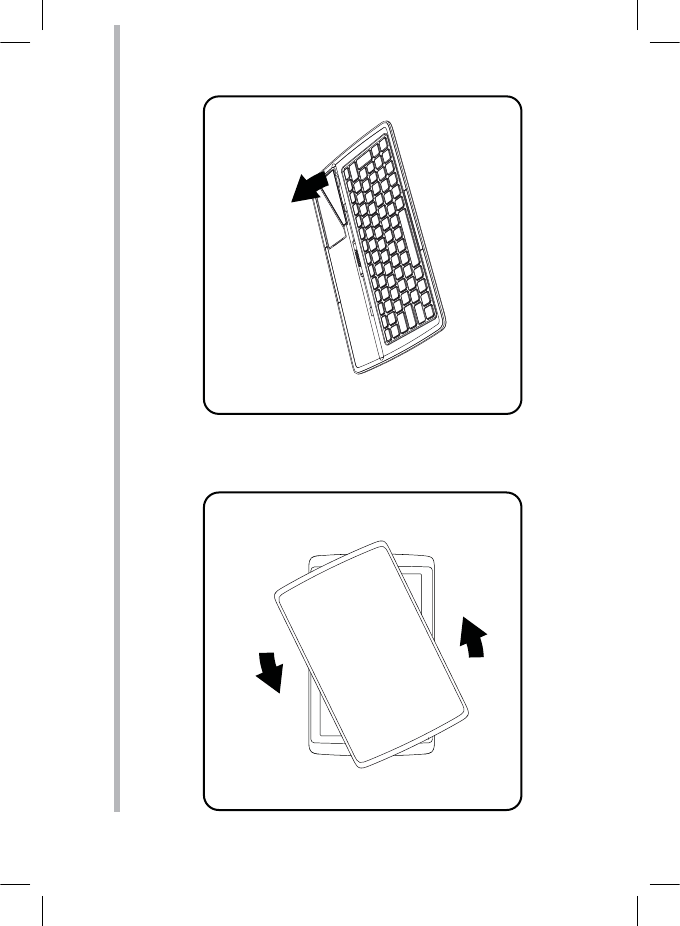
94
1 2
Gebruik van uw toetsenbord
1. Draai en til de tablet. 2. Til en vouw de tablet stand.
De ARCHOS 101b XS 2 is uitgerust met een Hall-eect sensor. Wanneer u bedekken het
apparaat met zijn coverboard, wordt het scherm automatisch uitgeschakeld. Het scherm
wordt ingeschakeld wanneer u de coverboard tillen.
ARCHOS 101b XS 2_keyboard book.indd 94 25/02/2014 11:06:39
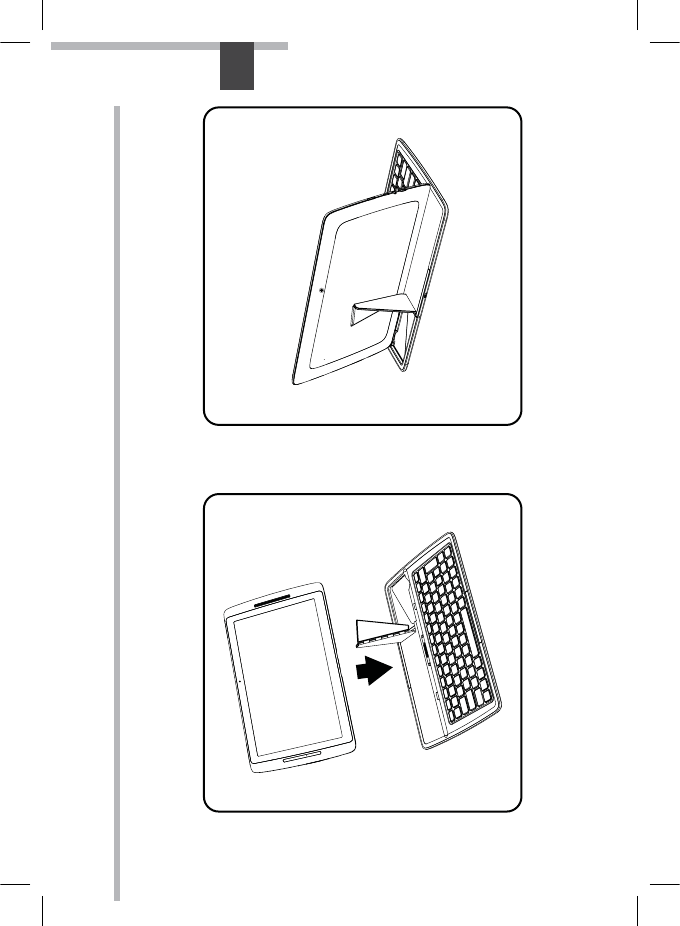
95
3 4 NL
Achteraanzicht van de tablet op het
toetsenbord.
3. Leg de tablet in de aangewezen
locatie.
ARCHOS 101b XS 2_keyboard book.indd 95 25/02/2014 11:06:39
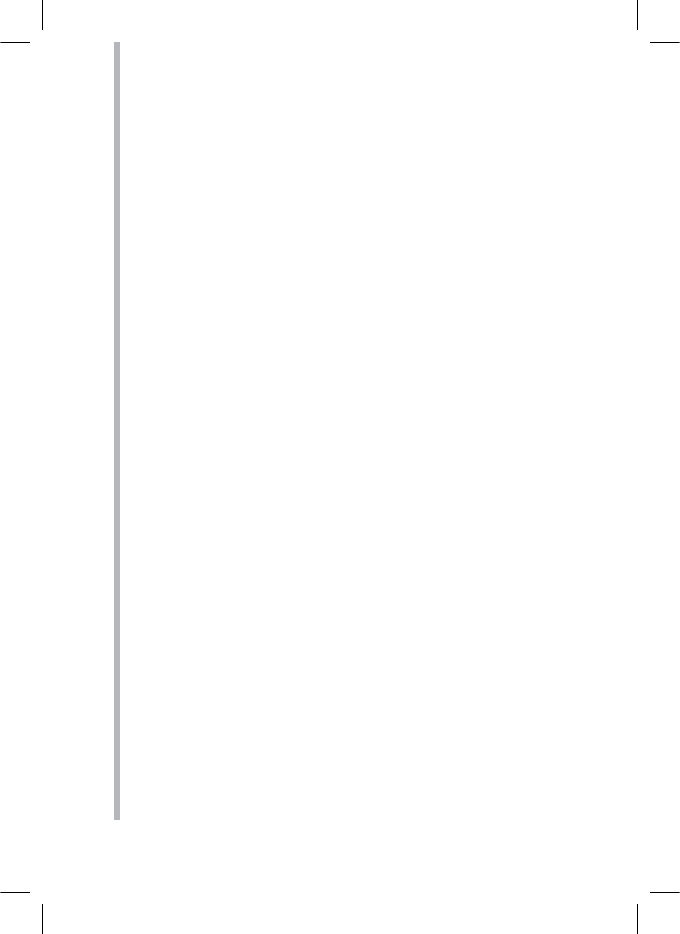
96
Problemen oplossen
Als uw apparaat vast zit:
Druk gedurende 10 seconden op de AAN/UIT-knop.
Als uw apparaat niet inschakelt:
1. Laad uw apparaat op.
2. Druk gedurende 10 seconden op de AAN/UIT-knop.
Als uw apparaat helemaal leeg is
Laad het apparaat ten minste 10 minuten voordat het wordt ingeschakeld.
Als u de levensduur van uw batterij wilt verlengen:
Verminder de helderheid van het scherm en schakel de draadloze verbindingen uit indien deze niet
in gebruik zijn.
Als uw apparaat te traag werkt:
Sluit alle applicaties die op dat moment niet worden gebruikt.
Als uw WiFi-ontvangst te laag is:
Zorg ervoor dat u zich niet ver van de WiFi-hotspot bevindt. Update de rmware van het apparaat:
http://www.archos.com/support. Reset de instellingen van uw WLAN-verbinding.
Neem contact op met uw WiFi-verbindingsprovider.
Het product herstellen (wachtwoord vergeten? alle instellingen wissen?):
1. Houd Volume+ en sluit de meegeleverde voedingskabel aan op de ARCHOS en in een
stopcontact.
2. De groene robot ANDROID wordt weergegeven. Laat de volume +.
3. Houd de AAN / UIT knop en druk op de volume+ knop.
De Android systeemherstel wordt weergegeven.
4. Gebruik de volumeknoppen om te bladeren en de AAN/UIT-knop om te bevestigen.
-Selecteer “Wipe data/factory reset” [Gegevens wissen/Fabrieksinstellingen herstellen] en
bevestig.
-Select “Yes -- delete all user data” [Ja, alle gebruikersgegevens wissen] en bevestig.
-Select “Reboot system now” [Systeem nu opnieuw opstarten] en bevestig.
ARCHOS 101b XS 2_keyboard book.indd 96 25/02/2014 11:06:39
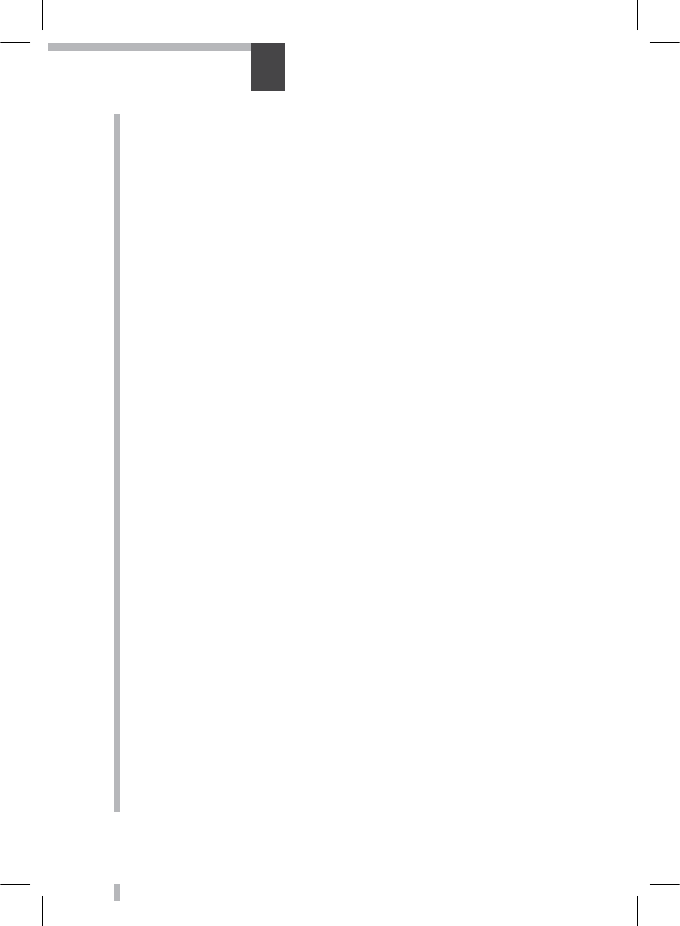
97
PT
Índice
Para obter mais informações, consulte as Perguntas frequentes e o Manual do utilizador do seu
produto em www.archos.com. Certifique-se de que os consulta antes de colocar a hipótese de
devolver qualquer produto. O seu problema pode ser insignificante.
Conteúdo da embalagem.................................................................................................................
Início..........................................................................................................................................................
Descrição do ARCHOS......................................................................................................................
Assistente de instalação...................................................................................................................
Ligação a uma rede WiFi .................................................................................................................
A interface AndroidTM........................................................................................................................
Familiarizar-se com AndroidTM.......................................................................................................
Usando o teclado...............................................................................................................................
Resolução de problemas.................................................................................................................
98
99
100
101
102
104
108
110
112
ARCHOS 101b XS 2_keyboard book.indd 97 25/02/2014 11:06:39
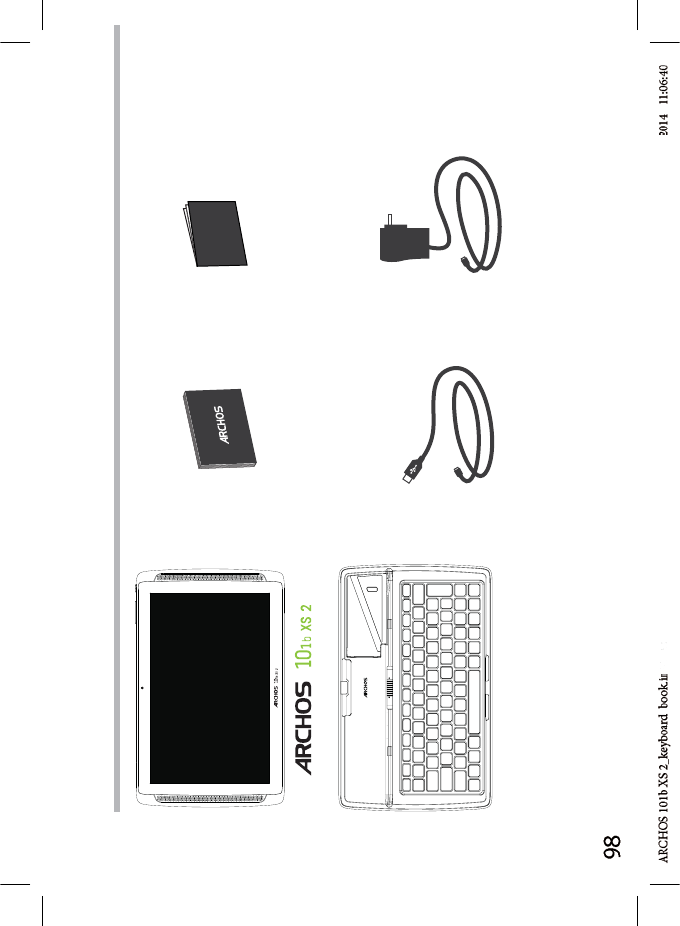
98
Warranty
Warranty
Conteúdo da embalagem
Carregador
Guia do usuário Garantia, avisos legais e
de segurança
Cabo USB
ARCHOS 10
1b XS 2 teclado
n
d
d
9
8
25/02/2
2
5
/
0
2
/
2
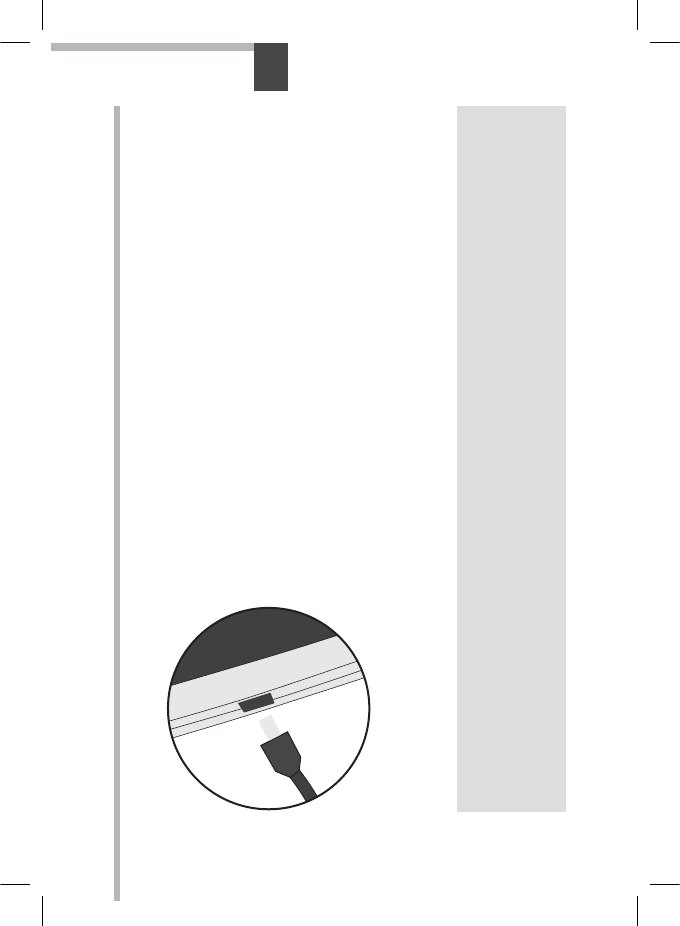
99
PT
Início
Carregar a bateria Carregue o seu aparelho ligando o cabo de alimentação à
Porta micro-USB. O aparelho ARCHOS irá ligar e será iniciado o
carregamento. A luz indicadora de carregamento permanece acesa
enquanto a bateria carrega.
-Pode utilizar o seu aparelho ARCHOS enquanto este está a carregar.
-Carregue o dispositivo completamente antes de usá-lo pela
primeira vez.
-Use apenas o carregador fornecido.
Quando o teu dispositivo está descarregado por completo, é
necessário ecarregá-lo pelo menos durante 10 minutos antes de
ser exibido o ícone da bateria.
SUGESTÕES:
Para receber uma assistência mais completa, registe o seu produto.
No caso de um computador, vá a www.archos.com/register.
ARCHOS 101b XS 2_keyboard book.indd 99 25/02/2014 11:06:40
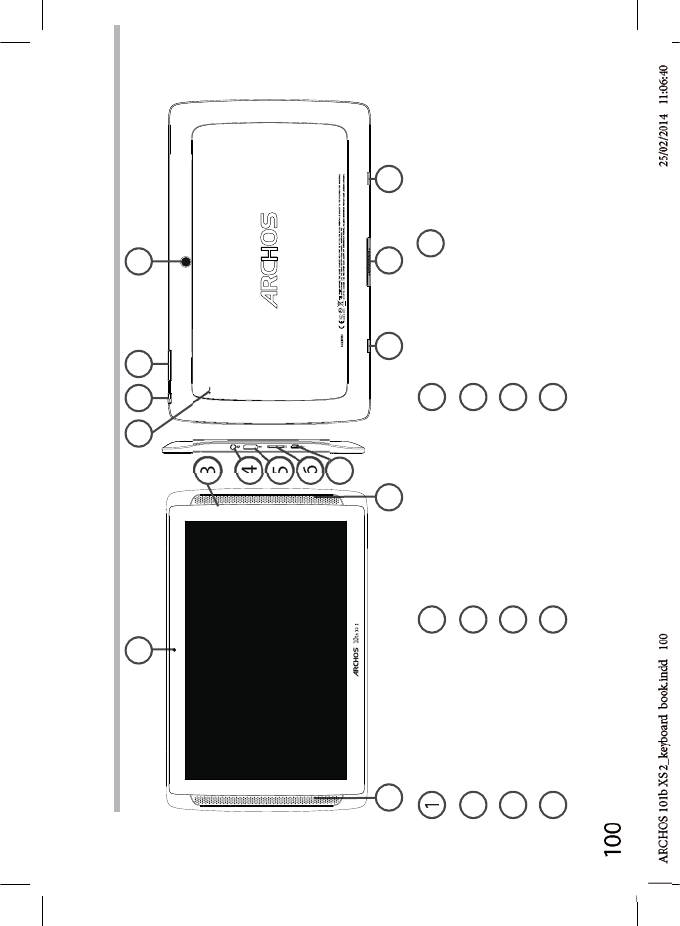
100
7
6
2
1
13
3
4
5
1
11
9
10
0
8
12
2
12
2
3
Descrição do ARCHOS
Colunas
Webcam
Indicador de carga
Saída para auriculares
Saída de vídeo mini-HDMI*
Slot para cartão micro SD
Porta micro-USB
Repor hardware
Botão Power
Botões de volume
Câmara
Magnetos de suporte
2
3
4
5
6
7
* Com Mini-HDMI opcional para cabo HDMI.
9
10
0
11
8
12
2
Porta proprietária
13
3
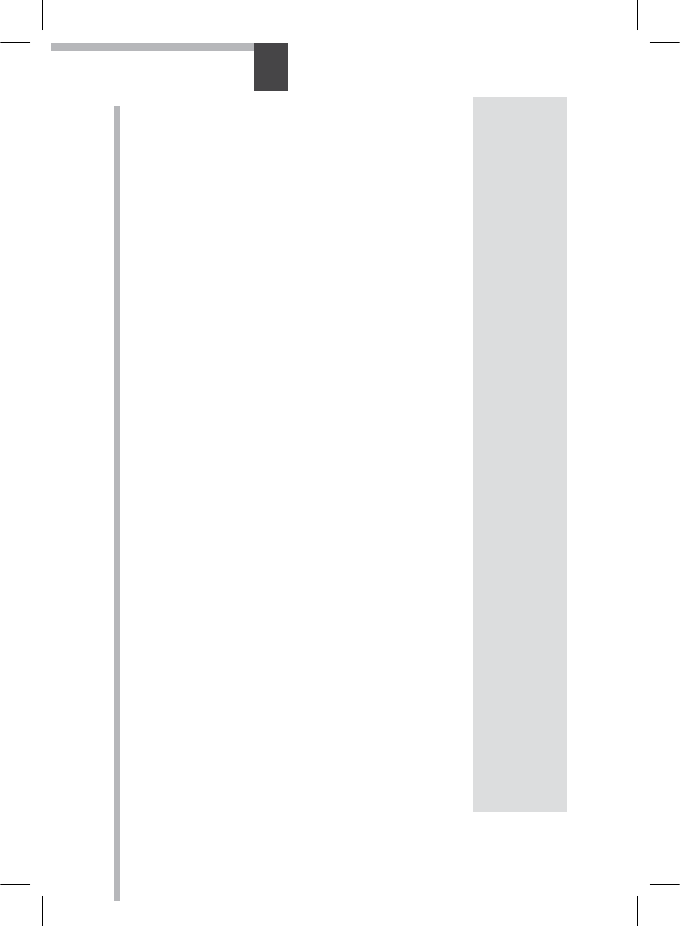
101
PT
Assistente de instalação
SUGESTÕES:
Definir os parâmetros do seu dispositivo na área da rede WiFi você será regularmente usando.
Quando iniciar o ARCHOS pela primeira vez, o assistente de instalação irá ajudá-lo a congurar
o seu aparelho :
-Idioma
-Data e hora
-Rede WiFi
-Minha localização
-Aplicações de terceiros
ARCHOS 101b XS 2_keyboard book.indd 101 25/02/2014 11:06:40
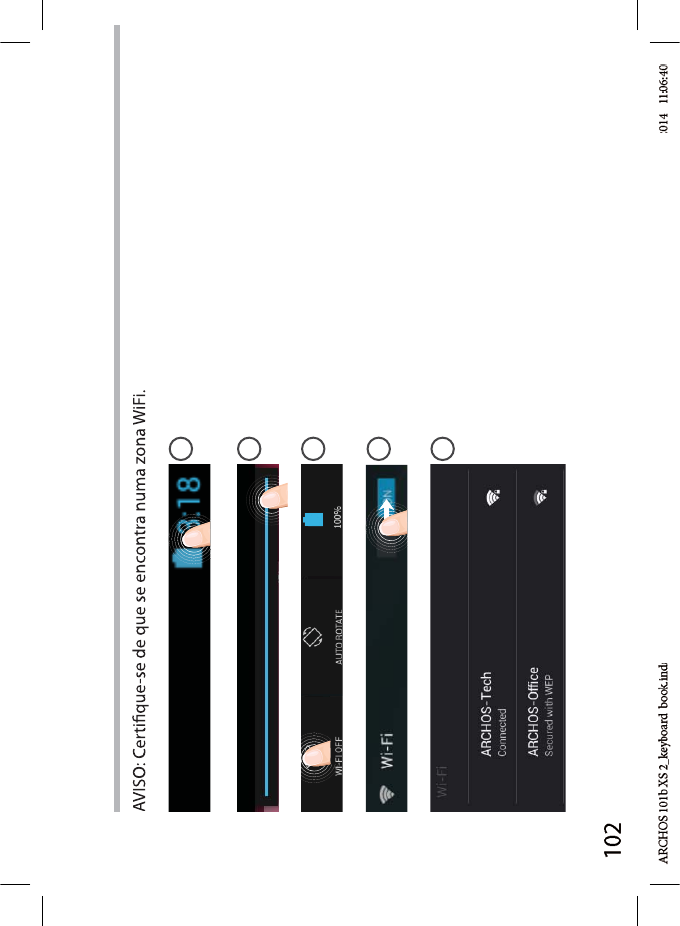
102
1
2
3
4
5
Ligação a uma rede WiFi
Toque e mantenha premidos os ícones do
Tempo e bateria para revelar a barra de
estados. Será exibida uma linha azul.
Puxe a linha azul para baixo para exibir o
painel de controlo.
Toque em “WiFi o[Wi-Fi desligado]” no
painel de controlo.
Será exibida a página do WiFi. Se a
funcionalidade WiFi estiver desligada, deslie
o comutador WiFi para a posição “LIGADO”.
Depois da funcionalidade WiFi estar
ligada, o ARCHOS irá procurar redes WiFi
ao alcance. Toque no nome da rede à qual
pretende ligar-se.
d 102
d
1
0
2
25/02/2
2
5
/
0
2
/
2
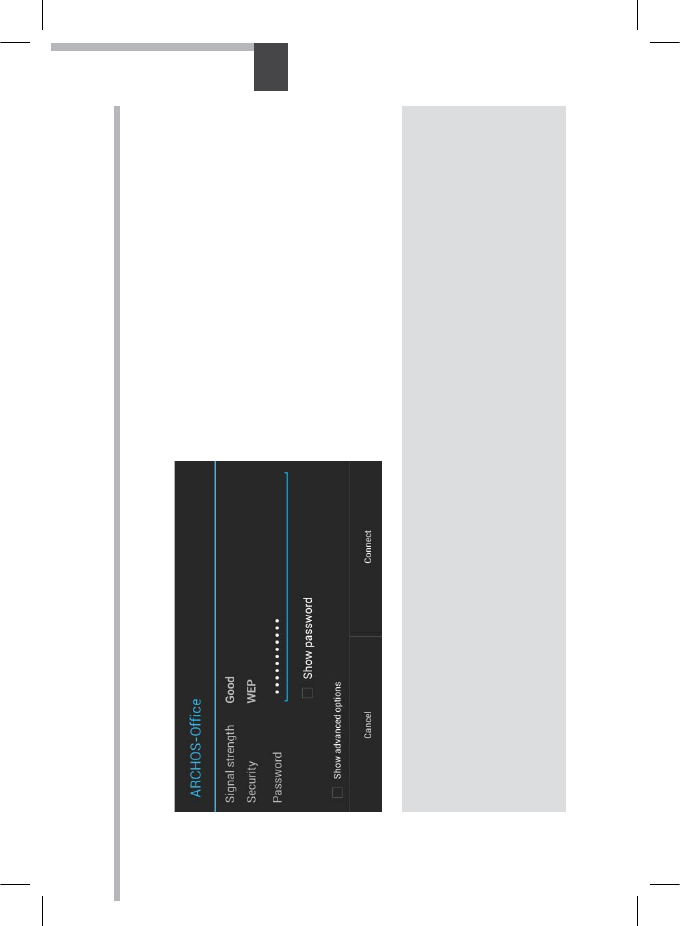
103
PT
SUGESTÕES:
-Quando introduzir uma palavra-passe WiFi, recomendamos que seleccione “Mostrar palavra-passe”
para que possa ver os caracteres que está a digitar. Para obter a palavra-passe (ou definições) WiFi
correcta para a rede, contacte a operadora da rede WiFi. Se a sua funcionalidade WiFi estiver ligada e
estiver dentro da área de alcance de uma rede à qual já tenha efectuado uma ligação, o seu ARCHOS irá
tentar automaticamente ligar-se à mesma.
-Para manter a sua ligação WiFi ligada quando o dispositivo está suspenso, selecione o ícone do menu
na página do WiFi. Em seguida, selecione Advanced (Avançadas) > Keep WiFi on during sleep [Manter Wi-
Fi ligado durante a suspensão) > Always (Sempre)].
As redes privadas aparecem com o
ícone de um cadeado e irão requerer a
introdução da sua palavra-passe.
ARCHOS 101b XS 2_keyboard book.indd 103 25/02/2014 11:06:41

104
1
3
8
3
5
2
4
7
6
A Interface AndroidTM
ARCHOS 101b XS 2_keyboard book.indd 104 25/02/2014 11:06:41
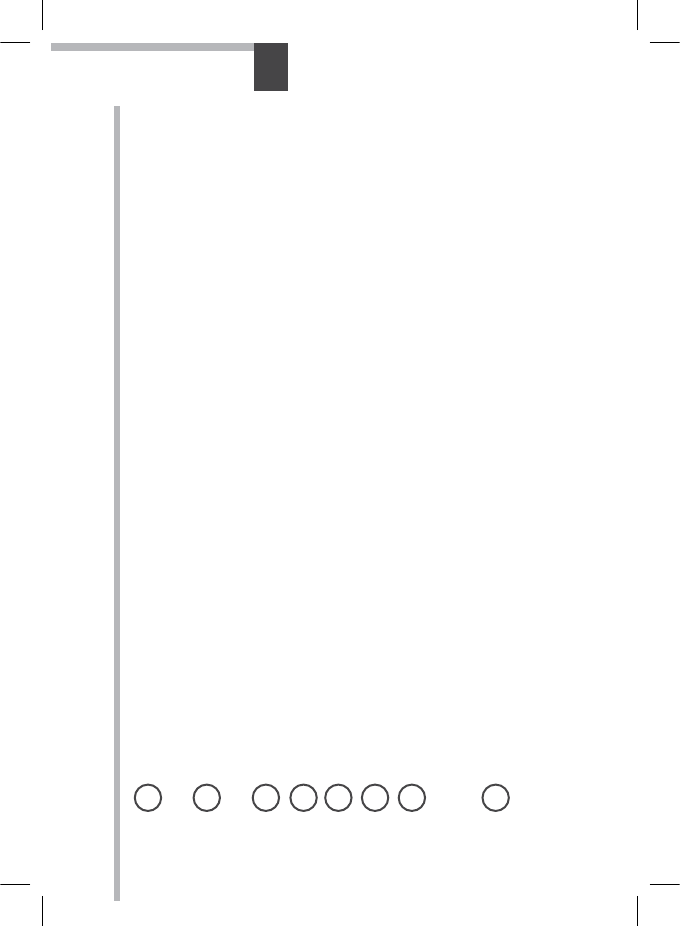
105
PT
GoogleTM Search
> Toque para efectuar uma pesquisa de texto ou uma busca por voz.
Aplicações AndroidTM
> Toque para iniciar uma aplicação.
Atalhos permanentes em aplicações AndroidTM
"Aplicações recentes"
"Ecrã Principal"
"Anterior"
"Todas as Aplicações"
> Toque neste ícone para visualizar todas as aplicações e widgets instalados no seu
ARCHOS. Estão aqui todas as aplicações descarregadas.
Barra do estado
> Apresenta noticações e denições rápidas.
1
2
3
4
5
6
7
8
ARCHOS 101b XS 2_keyboard book.indd 105 25/02/2014 11:06:42
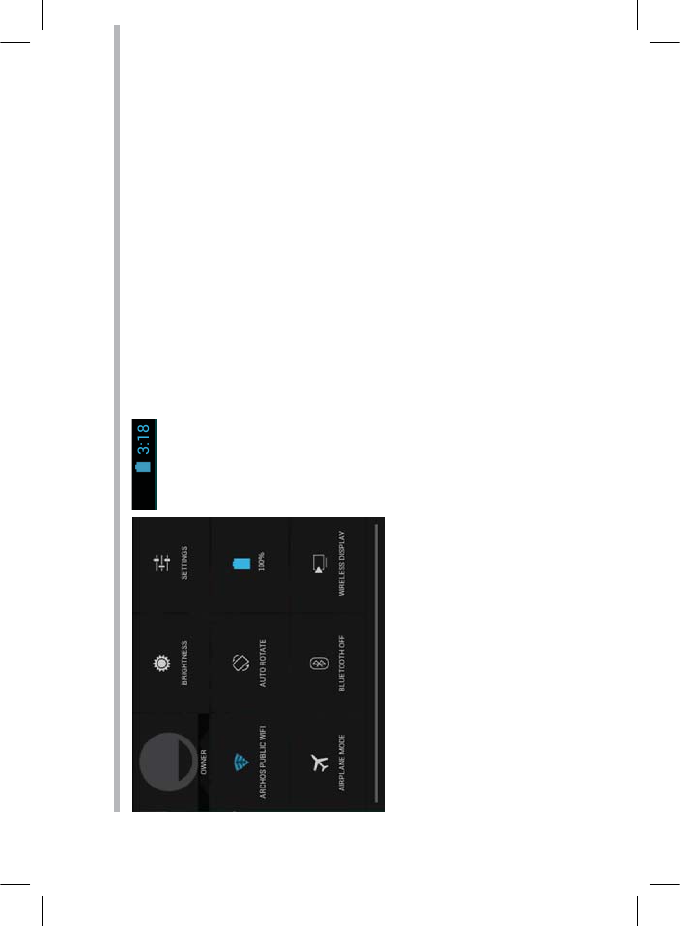
106
12
46
79
3
5
8
A Interface AndroidTM
As Denições rápidas
1Utilizador atual(1)
2Para ajustar o brilho do ecrã.
3Para aceder a todas as suas denições.
4Para ligar/desligar a sua ligação WiFi.
5Para activar/desactivar a orientação automática do
ecrã enquanto roda o ARCHOS.
6Ver a percentagem de bateria que resta
7Para activar/desactivar todas as ligações sem os,
especialmente durante voos.
8Para ligar/desligar a sua ligação Bluetooth.
9Para ligar a visualização sem os(2).
(1)O novo suporte multiutilizador para permite que diferentes utilizadores tenham áreas de trabalho
separadas e personalizadas no mesmo dispositivo. Pode adicionar utilizadores em Settings > Device
[Definições > Dispositivo]
(2)Pode partilhar filmes, vídeos do YouTube e tudo o que estiver no seu ecrã com uma televisão HD. Basta
que ligue o um adaptador de visualização sem fios numa TV com HDMI e poderá espelhar tudo o que está
no ecrã do seu tablet, rápido e facilmente.
ARCHOS 101b XS 2_keyboard book.indd 106 25/02/2014 11:06:42
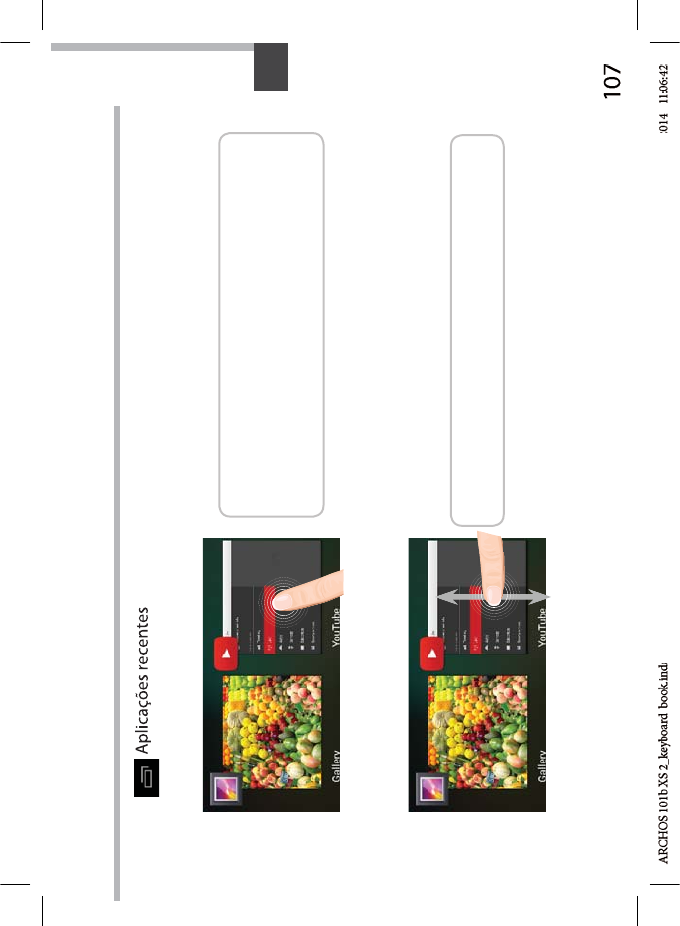
107
PT
Abre uma lista de imagens em tamanho reduzido das aplicações que utilizou recentemente:
Toque: para abrir uma aplicação
Manter premido: exibir opções
Deslizar para cima ou para baixo: fechar uma
aplicação
d 107
d
1
0
7
25/02/2
2
5
/
0
2
/
2
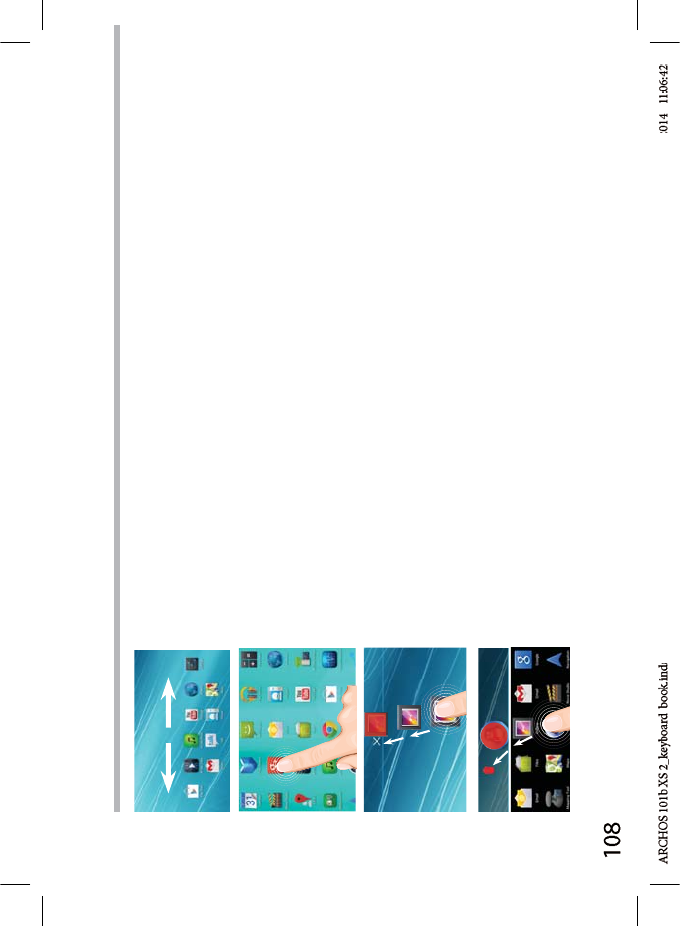
108
Familiarizar-se com AndroidTM
O ecrã inicia
l
a
l
arga
d
o:
Navegue entre os diferentes painéis do ecrã inicial movendo-os para a
esquerda e para a direita.
Mover um item
d
o ecrã inicia
l
:
Toque continuamente com o dedo no mesmo até aparecer a grelha de
posicionamento; em seguida, deslize-o para a posição pretendida e
solte o dedo.
R
emover um item
d
o ecrã inicia
l
:
Toque continuamente no mesmo, deslize o seu dedo para o topo do
ecrã e largue-o sobre o ícone Remover.
D
esinsta
l
ar um item
:
A partir do ecrã Todas as aplicações, toque continuamente no mesmo,
deslize o seu dedo para o topo do ecrã e largue-o sobre o caixote
Desinstalar.
d 108
d
1
0
8
25/02/2
2
5
/
0
2
/
2
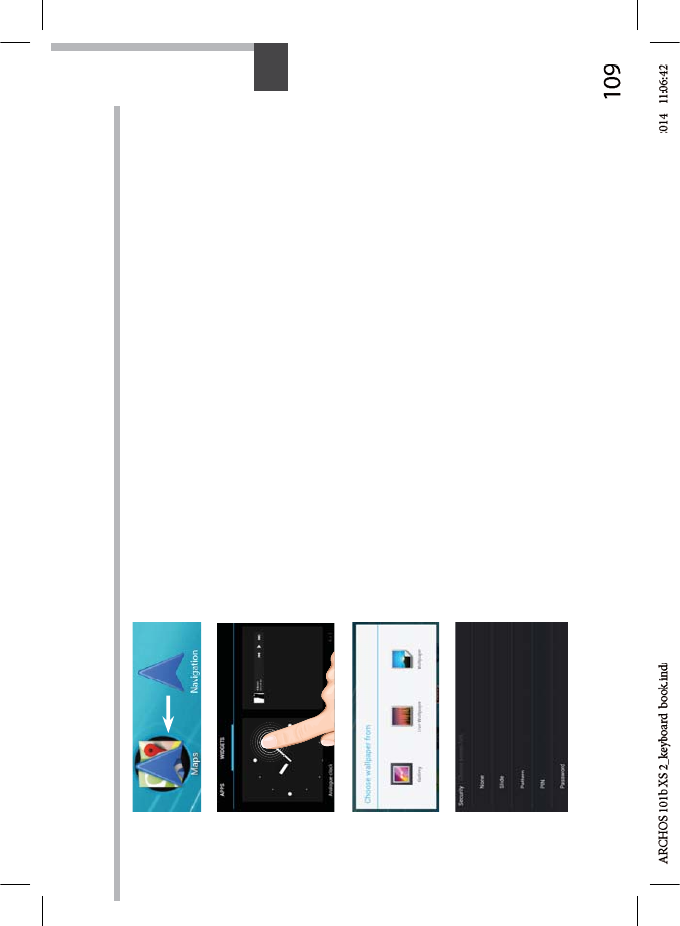
109
PT
C
riar pastas
d
e ap
l
icações:
Largue o ícone de uma aplicação sobre outro num ecrã inicial e os
dois ícones carão combinados.
W
i
d
gets:
Toque no ícone Todas as aplicações no seu ecrã inicial. Toque em
Widgets no topo do ecrã. A partir do ecrã Widgets principal, pode
movimentar os widgets da mesma forma que o faz com os ícones
das aplicações.
A
lterar a imagem de
f
undo:
Mantenha o dedo no ecrã sobre uma localização vazia, em seguida
seleccione a partir da lista.
Bl
oquear o ecrã tácti
l
:
A partir do painel de denições rápidas na barra do estado, toque
nas denições. Desloque para baixo e toque em Segurança. Toque
em Bloquear ecrã. Toque no tipo de bloqueio que pretende utilizar.
Depois de denir aqui um bloqueio, será apresentado um ecrã de
bloqueio sempre que activar o ecrã, a solicitar o padrão, o PIN ou
outra chave especicada.
d 109
d
1
0
9
25/02/2
2
5
/
0
2
/
2
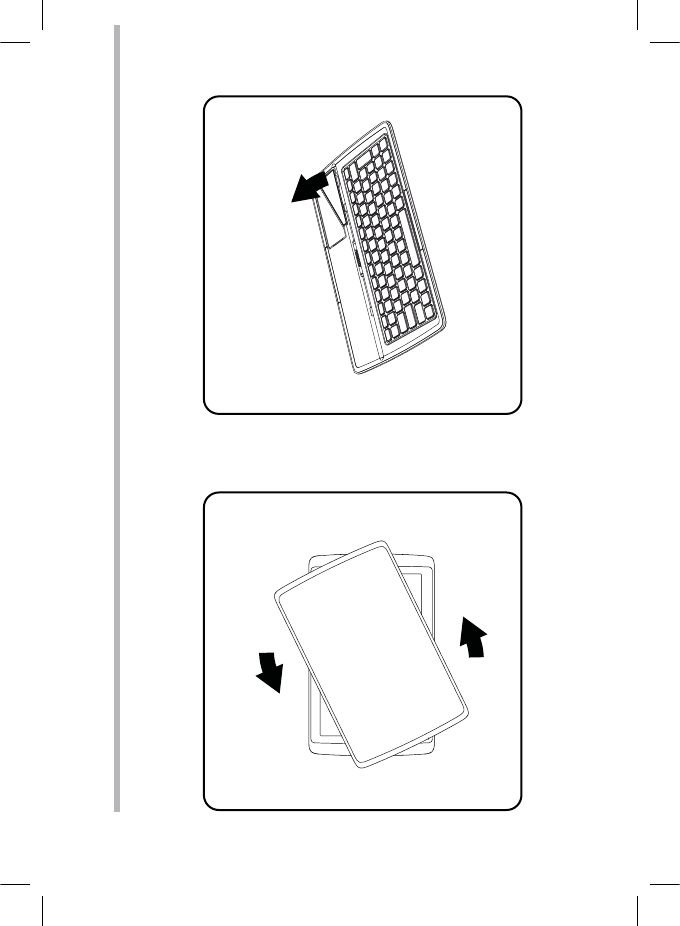
110
1 2
Usando o teclado
1. Gire e levante o tablet. 2. Levantar e dobrar a muleta.
O ARCHOS 101b XS 2 está equipado com um sensor de efeito Hall. Quando você cubra o
aparelho com a sua coverboard, o ecrã desliga-se automaticamente. A tela se acende quando
você levantar o coverboard.
ARCHOS 101b XS 2_keyboard book.indd 110 25/02/2014 11:06:42
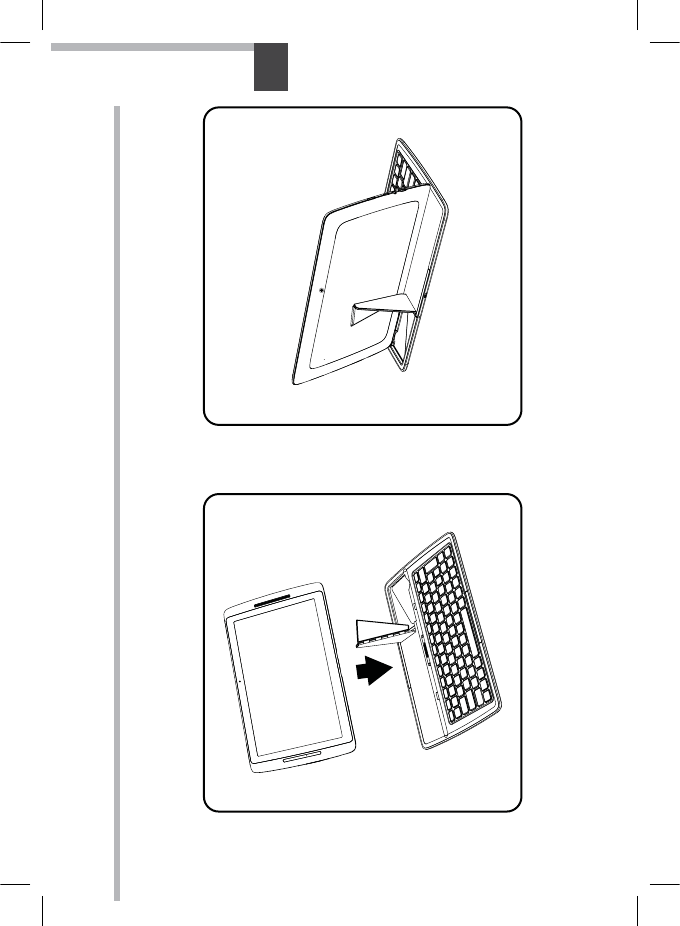
111
3 4 PT
Retrovisor do tablet colocado no
teclado.
3. Posicione o tablet na sua área.
ARCHOS 101b XS 2_keyboard book.indd 111 25/02/2014 11:06:44
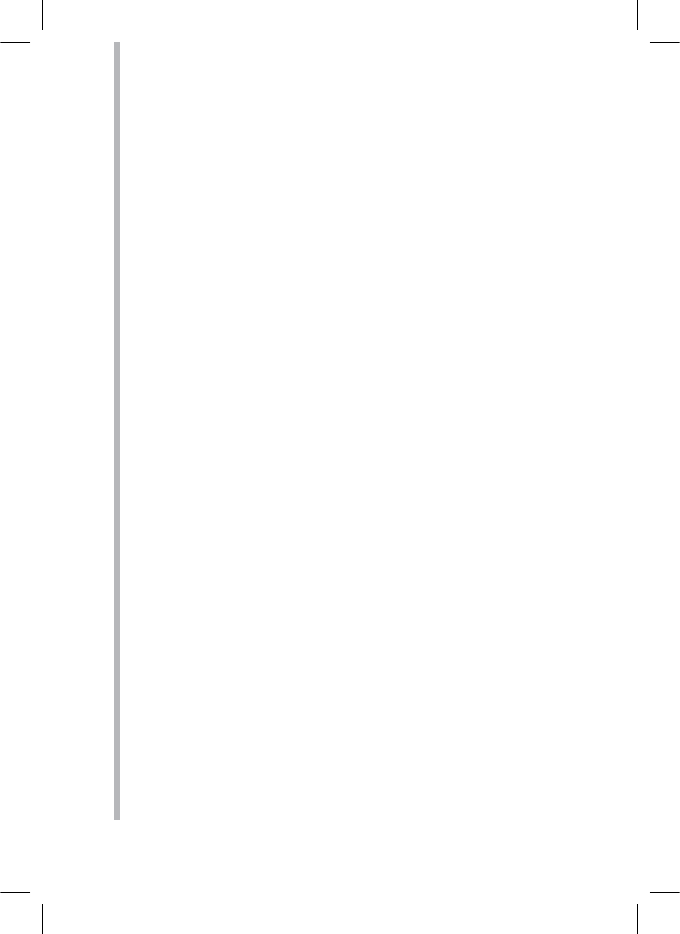
112
Resolução de problemas
Se o aparelho bloquear:
Prima o botão LIGAR/DESLIGAR durante 10 segundos.
Se o seu aparelho não ligar:
1. Carregue o aparelho.
2. Prima o botão LIGAR/DESLIGAR durante 10 segundos.
Se o dispositivo estiver totalmente descarregada
Carregue o dispositivo por pelo menos 10 minutos antes de acender.
Se pretender aumentar a autonomia da bateria:
Diminua o brilho do ecrã e desligue as ligações sem os, se não estiverem a ser utilizadas.
Se o funcionamento do aparelho for demasiado lento:
Encerre todas as aplicações que não estejam a ser utilizadas.
Se a recepção WiFi for demasiado lenta:
Certique-se de que não está afastado do ponto de ligação WiFi.
Atualizar o rmware do dispositivo: http://www.archos.com/support.
Redenir as congurações de sua conexão.
Contacte a sua operadora da ligação WiFi.
Se quiser restaurar o seu produto (Esqueceu-se da sua palavra-passe? Apagou todas as suas
denições?):
1. Mantenha Volume+ e conecte o cabo de alimentação fornecido ao conector de alimentação
ARCHOS e para uma tomada de parede.
2. O verde robô Android é exibida. Solte o botão de volume+.
3. Mantenha o botão ON/OFF e pressione o botão de volume+.
A recuperação de sistema Android é apresentado.
4. Utilize os botões de Volume para navegar e o botão LIGAR/DESLIGAR para validade.
-Escolha “Wipe data/factoryreset” (Apagar tudo/denições de fábrica) e valide.
-Escolha “Yes -- delete alluser data” (Sim -- Eliminar todos os dados de utilizador” e valide.
-Escolha “Rebootsystemnow” (Reiniciar o sistema agora) e valide.
ARCHOS 101b XS 2_keyboard book.indd 112 25/02/2014 11:06:44
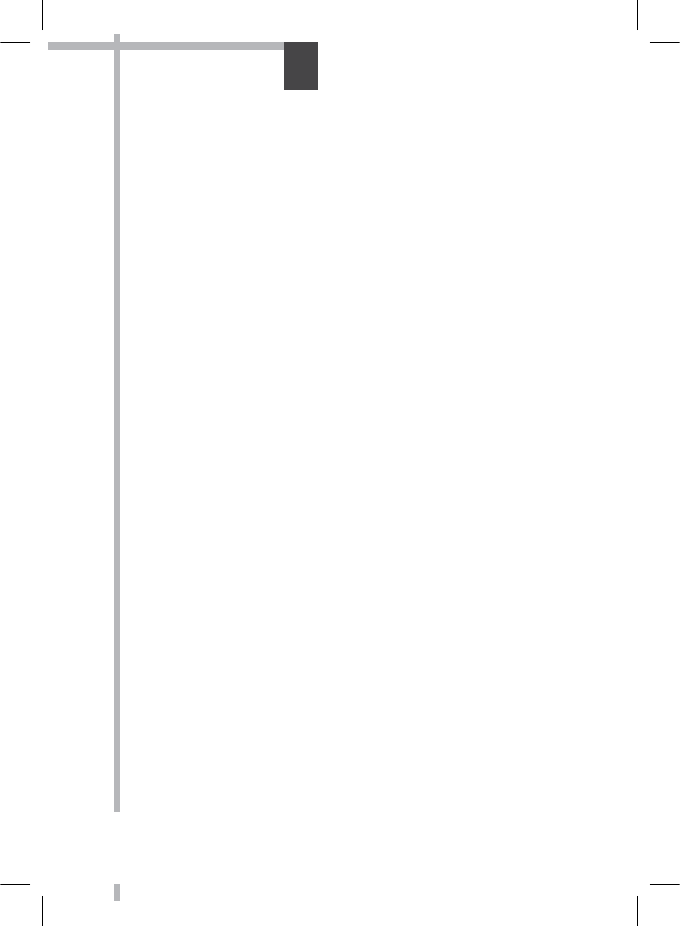
RU
113
RU
Содержание
За дополнительно информацией обратитесь к разделу часто задаваемых вопросов и
руководству пользователя для Вашего устройства на сайте www.archos.com. Обязательно
прочтите их прежде, чем задумываться о возврате изделия. Ваша проблема может
оказаться не столь уж значительной.
Содержимое упаковки ....................................................................................................................
Начало работы.....................................................................................................................................
Описание устройства.......................................................................................................................
Мастер настройки..............................................................................................................................
Подключение к сети Wi-Fi...............................................................................................................
A interface AndroidTM..........................................................................................................................
Интерфейс AndroidTM Знакомство с............................................................................................
Использование клавиатуры..........................................................................................................
Устранение неполадок.....................................................................................................................
114
115
116
117
118
120
124
126
128
ARCHOS 101b XS 2_keyboard book.indd 113 25/02/2014 11:06:44
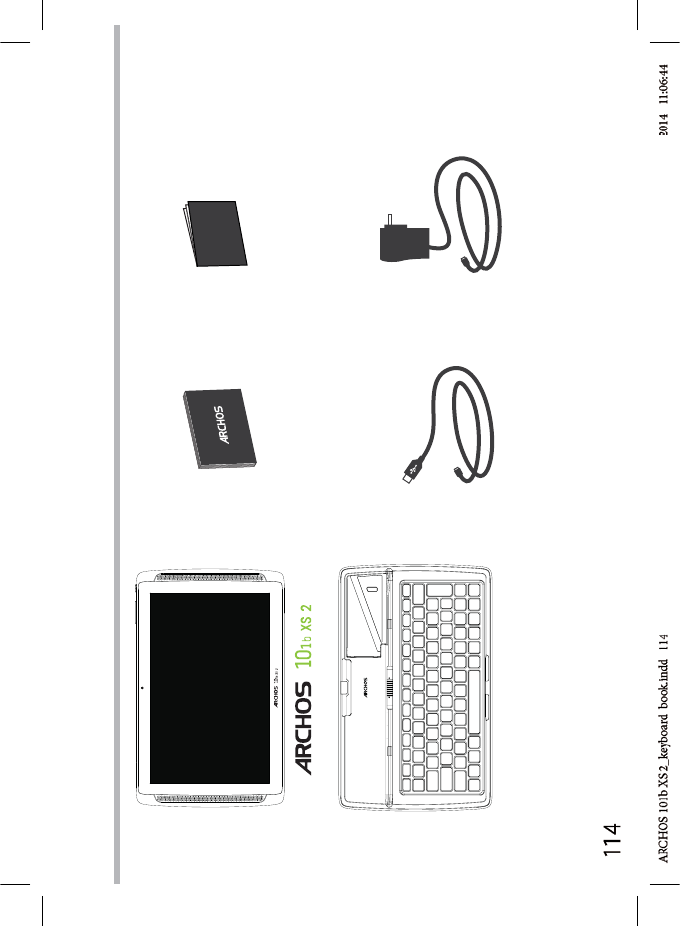
114
Warranty
Warranty
Содержимое упаковки
Кабель USB Зарядное устройство
Краткое руководство Гарантии и инструкции
по безопасности
ARCHOS 10
1b XS 2 клавиатура
25/02/2
2
5
/
0
2
/
2
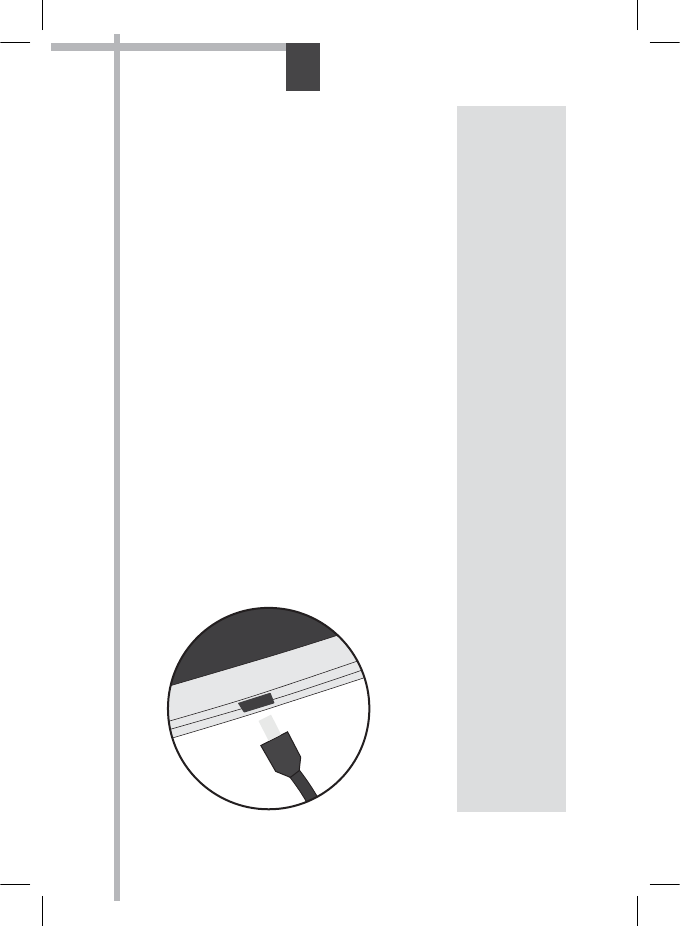
115
RU
Начало работы
Зарядка
Зарядите Ваше устройство, подключив кабель питания к порту
micro-USB. Устройство ARCHOS включится и начнет заряжаться.
Во время зарядки батареи светится индикатор заряда.
-Вы можете пользоваться устройством ARCHOS во время зарядки.
-Перед первым использование устройство должно полностью
зарядиться.
-Разрешается использовать только зарядное устройство из
комплекта поставки.
Если ваше устройство полностью разрядилось, необходимо
зарядить его в течение минимум 10 минут, прежде чем
сможет отобразиться значок заряжающегося аккумулятора.
СОВЕТ:
Зарегистрируйте свое изделие, чтобы получать обслуживание в более полном объеме.
При работе с компьютером перейдите по ссылке www.archos.com/register.
ARCHOS 101b XS 2_keyboard book.indd 115 25/02/2014 11:06:45
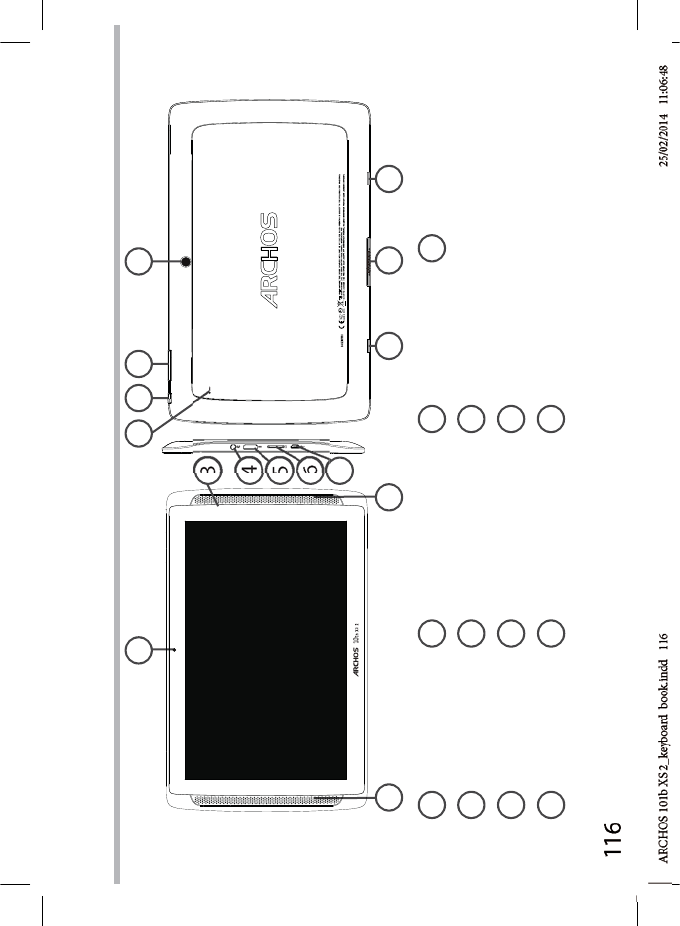
116
7
6
2
1
13
3
4
5
1
11
9
10
0
8
12
2
12
2
3
Описание устройства
Громкоговорители
веб-камера
Индикатор заряда
Гнездо наушников
Видеовыход Mini-HDMI*
Слот для карты Micro-SD
Порт Micro-USB
Индикатор зарядки
Кнопка ВКЛ/ВЫКЛ
Кнопки громкости
Камера
Удерживающие магниты
1
2
3
4
5
6
7
* С опциональным переходным кабелем Mini-HDMI – HDMI.
9
10
0
11
8
12
2
Проприетарный порт
13
3
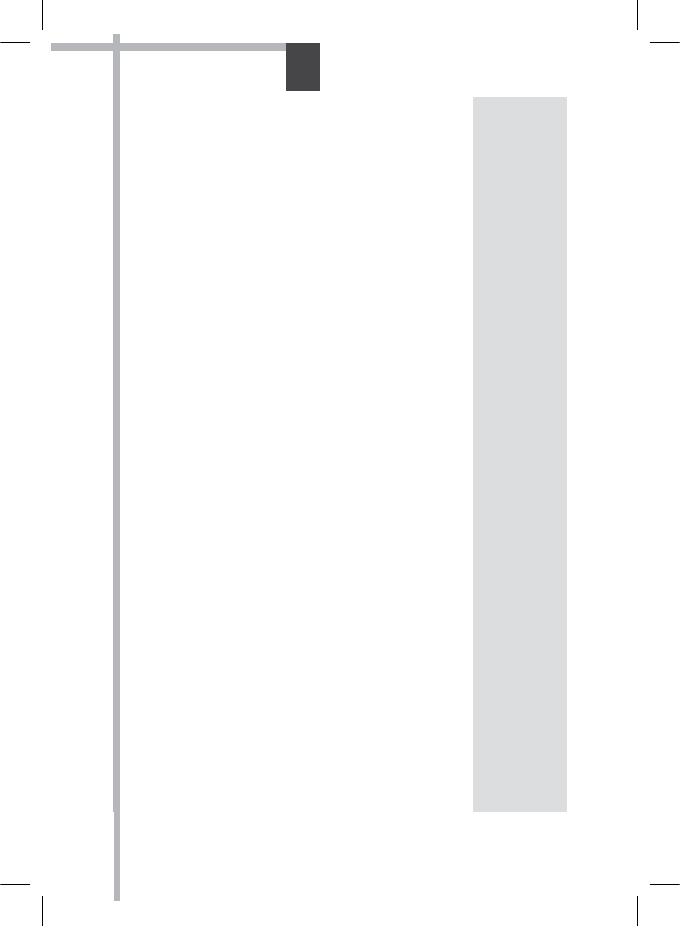
117
RU
Мастер настройки
СОВЕТ:
Мы рекомендуем выполнять настройку устройства в зоне Wi-Fi сети, которой Вы будете
регулярно пользоваться.
При первом запуске устройства ARCHOS мастер установки поможет выполнить
настройку :
-Язык
-Дата и время
-Соединение Wi-Fi
-Опции службы геолокации
-Сторонние приложения
ARCHOS 101b XS 2_keyboard book.indd 117 25/02/2014 11:06:48
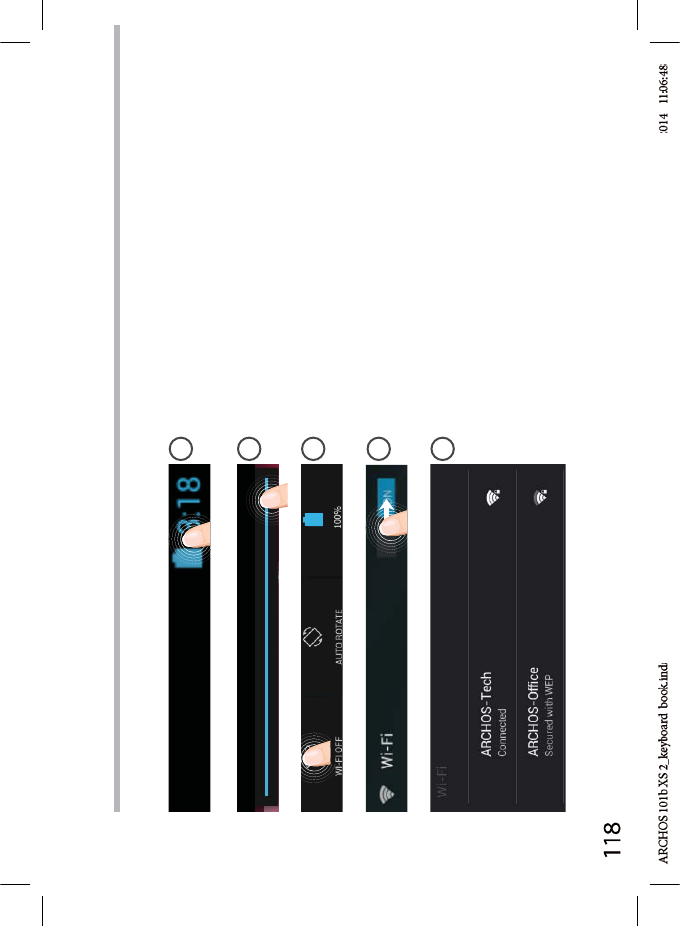
118
1
2
3
4
5
Подключение к сети Wi-Fi
В
НИМАНИЕ: Убедитесь, что Вы находитесь в зоне пок
р
ытия Wi-Fi.
Коснитесь и удерживайте значки времени
и аккумулятора, чтобы открыть строку
состояния. Отобразится синяя линия.
Потяните синюю линию вниз, чтобы
отобразить панель мониторинга
состояния.
Коснитесь пункта «WiFi o [WiFi выкл.]»
на панели мониторинга состояния.
Отобразится страница WiFi.
Если связь Wi-Fi выключена, переместите
переключатель WiFi в положение ON (ВКЛ).
После включения устройство ARCHOS
выполнит поиск доступных сетей Wi-Fi.
Выберите ту сеть, к которой хотите
подключиться.
d 118
d
1
1
8
25/02/2
2
5
/
0
2
/
2
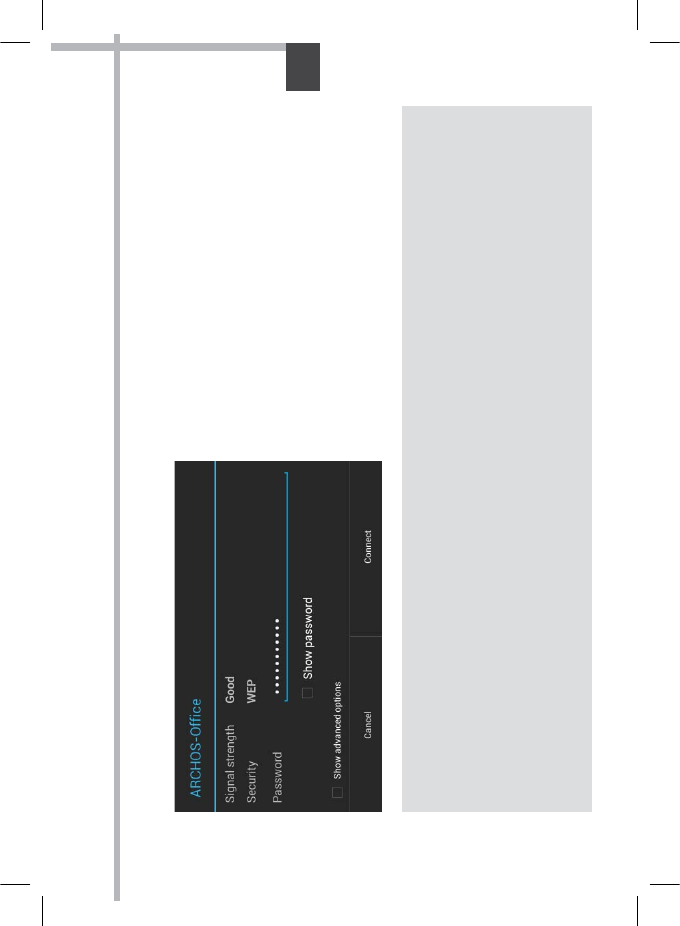
119
RU
СОВЕТ:
-При вводе пароля рекомендуется выбрать опцию “Show password” , чтобы видеть вводимые
символы. Для того, чтобы получить сетевой пароль (или настройки) Wi-Fi , обратитесь к провайдеру
сети Wi-Fi. Если связь Wi-Fi включена и Вы находитесь в зоне действия сети, к которой ранее
подключились, ARCHOS установит соединение автоматически.
-Чтобы поддерживать соединение WiFi включенным, когда устройство находится в спящем
режиме, на странице WiFi выберите значок меню. Затем выберите Advanced > Keep WiFi on during
sleep > Always [Дополнительно > Оставить WiFi включенным в спящем режиме > Всегда].
Частные сети отображаются в виде
значка с замком, и для них потребуется
ввести пароль.
ARCHOS 101b XS 2_keyboard book.indd 119 25/02/2014 11:06:48

120
1
3
8
3
5
2
4
7
6
Интерфейс AndroidTM
ARCHOS 101b XS 2_keyboard book.indd 120 25/02/2014 11:06:50
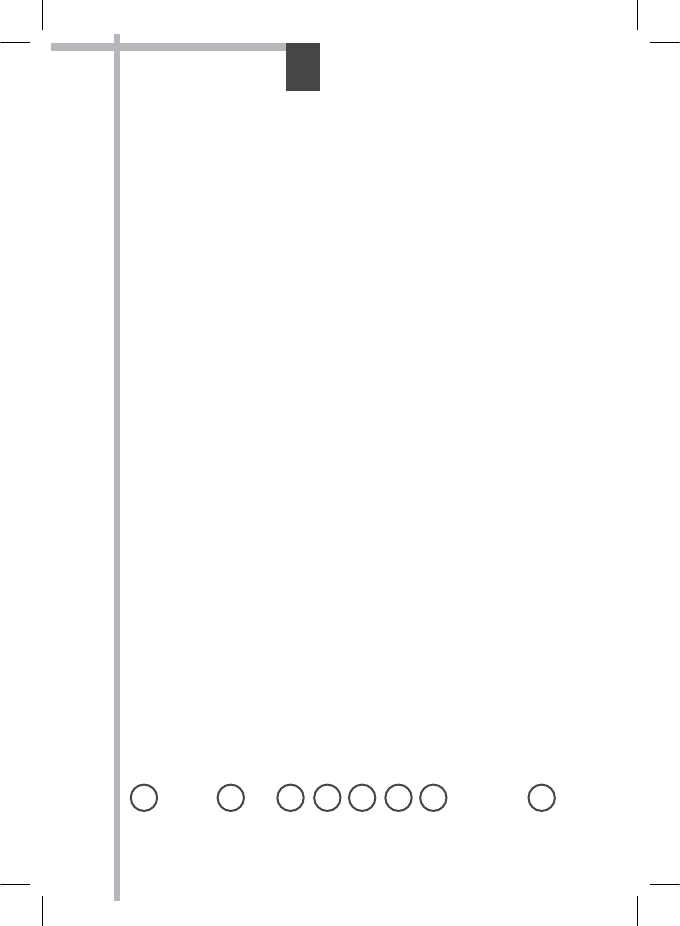
121
RU
Поиск GoogleTM
> Прикоснитесь к позиции «Google», чтобы выполнить тестовый поиск, или к
пиктограмме микрофона, чтобы выполнить голосовой поиск.
Пиктограммы приложений AndroidTM
> Прикоснитесь к пиктограмме для запуска приложения.
Постоянные ярлыки приложений AndroidTM
"Кнопки последних приложений"
Кнопка "Домой"
Кнопка "Назад"
Кнопка "Все приложения"
> Прикоснитесь к этой пиктограмме, чтобы отобразить все приложения и
виджеты, установленные в Вашем ARCHOS. Здесь находятся все загруженные Вами
приложения.
Строка состояния
> Отображаются сообщения и быстрые настройки.
1
2
3
4
5
6
7
8
ARCHOS 101b XS 2_keyboard book.indd 121 25/02/2014 11:06:50
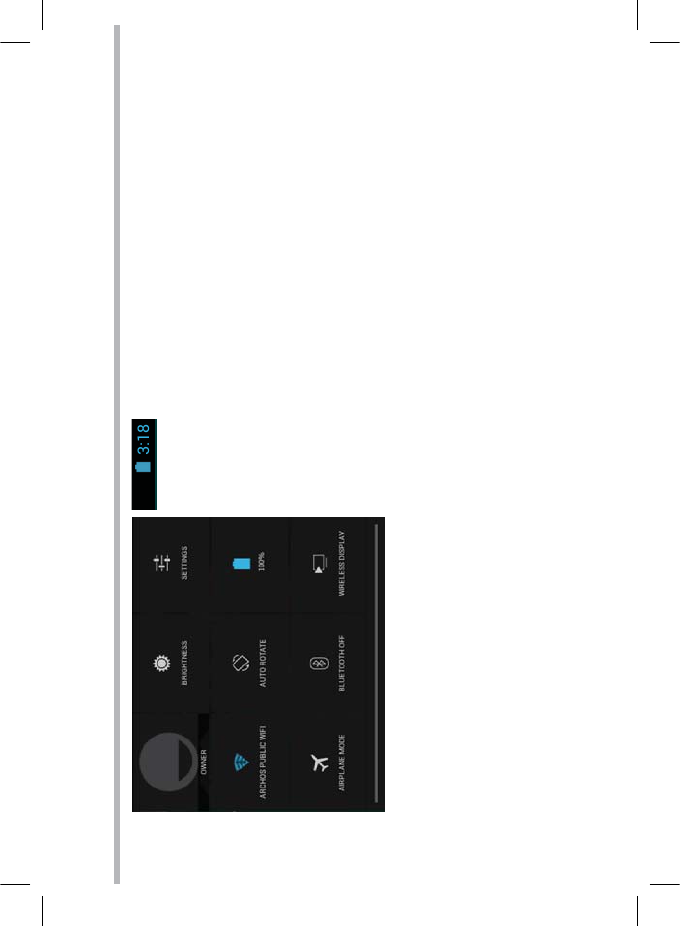
122
12
46
79
3
5
8
Интерфейс AndroidTM
Быстрые настройки
1Текущий пользователь(1)
2Регулировка яркости экрана.
3Доступ ко всем настройкам.
4Включение/выключение соединения Wi-Fi.
5Активация/деактивация автоматической ориентации
экрана при повороте устройства ARCHOS.
6Процентная величина остатка заряда
аккумулятора
7Активация/деактивация всех беспроводных
соединений, в частности, во время авиаперелета.
8Включение/выключение соединения Bluetooth.
9Включение беспроводной передачи данных(2)
(1)Новая многопользовательская поддержка для планшетов предоставляет различным пользователям
свое собственное отдельное, конфигурируемое место на одном устройстве. Добавьте пользователей в
Settings > Device [Настройки > Устройство].
(2)Вы можете смотреть фильмы, видеоролики YouTube и все, что находится на вашем экране, на
телевизоре высокой четкости. Чтобы быстро и легко отобразить то, что находится на вашем экране,
нужно подключить адаптер беспроводной передачи данных к любому телевизору с мультимедийным
интерфейсом высокой четкости (HDMI).
ARCHOS 101b XS 2_keyboard book.indd 122 25/02/2014 11:06:50
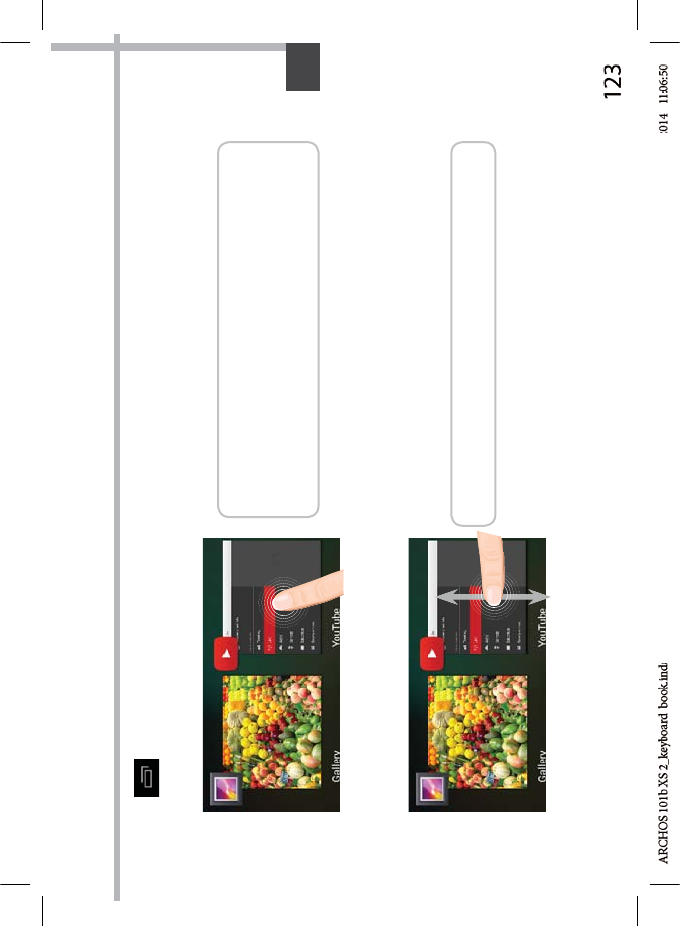
123
RU
П
оследние п
р
иложения
Открывается список эскизов приложений, с которыми Вы недавно работали:
Коснитесь: , чтобы открыть приложение.
Удерживание: отображение параметров
Прокрутка вверх или вниз: закрытие
приложения.
d 123
d
1
2
3
25/02/2
2
5
/
0
2
/
2
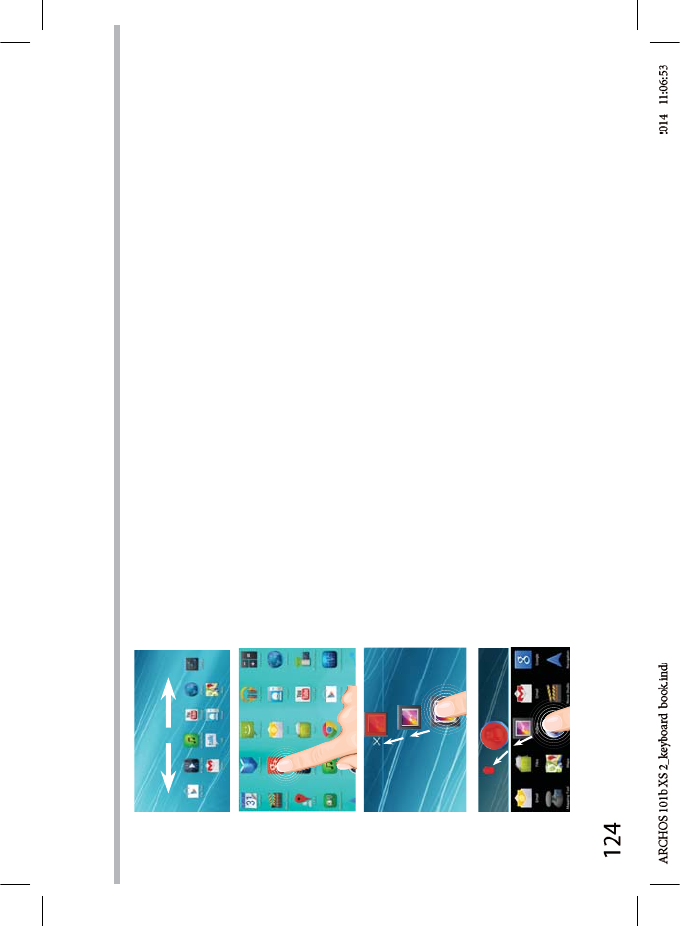
124
Знакомство с AndroidTM
Р
асширенны
й
домашни
й
экран:
Выполняйте переходы между различными панелями домашнего
экрана, смещая их влево и вправо.
П
еремещение элемента домашнего экрана:
Прикоснитесь к элементу и удерживайте палец, пока не появится
сетка позиционирования, затем переместите его в требуемое
положение, и отпустите палец.
У
даление элемента домашнего экрана:
Прикоснитесь к элементу и удерживая палец, проведите его к
верхней части экрана и отпустите над пиктограммой Remove
(удалить).
Д
еинсталляция элемента:
Прикоснитесь к элементу на экране «Все приложения» и
удерживая палец, проведите его к верхней части экрана и
отпустите над пиктограммой Uninstall (деинсталлировать).
d 124
d
1
2
4
25/02/2
2
5
/
0
2
/
2
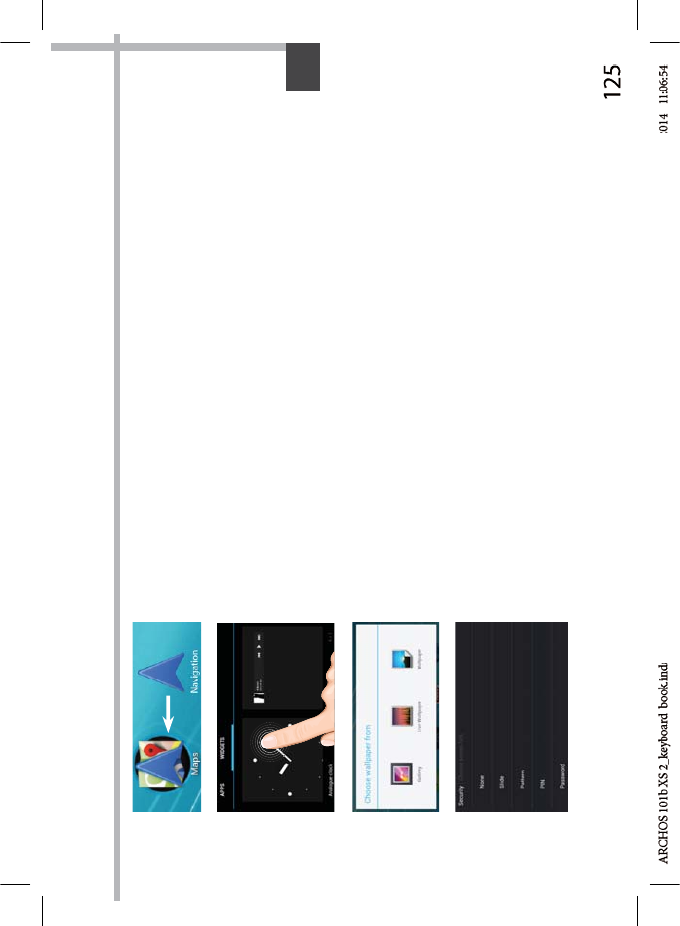
125
RU
Создание папок приложени
й:
Поместите пиктограмму одного приложения поверх другого на
домашнем экране, и две пиктограммы объединятся.
В
иджеты
:
Прикоснитесь к пиктограмме «Все приложения» на домашнем
экране. Прикоснитесь к позиции Widgets в верхней части
экрана. На основном экране Widgets можно переставлять
виджеты таким же образом, как пиктограммы приложений.
Изменение о
б
оев
:
Удерживайте палец на свободном месте домашнего экрана,
затем выберите обои из списка.
Б
локировка сенсорного экрана
:
Прикоснитесь к позиции Settings на панели быстрых настроек
в строке состояния. На экране Settings выполните прокрутку
вниз и прикоснитесь к позиции Security (защита). Прикоснитесь
к позиции Screen lock (блокировка экрана). Выберите тип
блокировки, который хотите использовать. После того, как будет
установлена блокировка, при каждом пробуждении экрана будет
отображаться экран блокировки с запросом на ввод комбинации
символов, PIN-кода или иного указанного ключа.
d 125
d
1
2
5
25/02/2
2
5
/
0
2
/
2
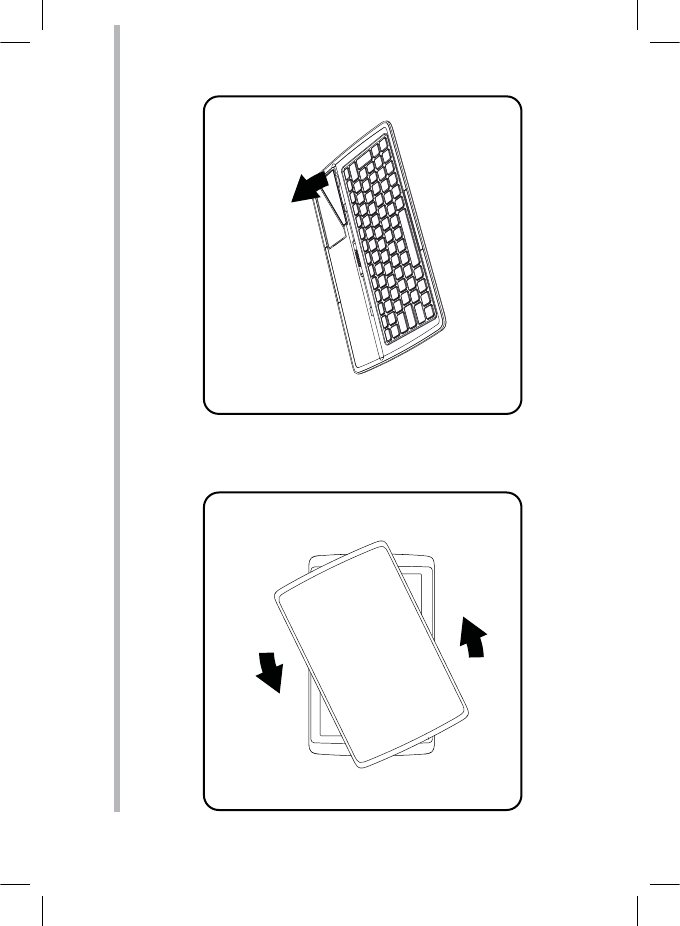
126
1 2
Использование клавиатуры
1. Поверните и поднимите планшет. 2. Поднимите и отогните подставку
планшета.
ARCHOS 101b XS 2 оснащен датчиком холла. Когда вы закроете планшет крышкой, экран
автоматически отключится. Экран включится, когда вы поднимете крышку.
ARCHOS 101b XS 2_keyboard book.indd 126 25/02/2014 11:06:54
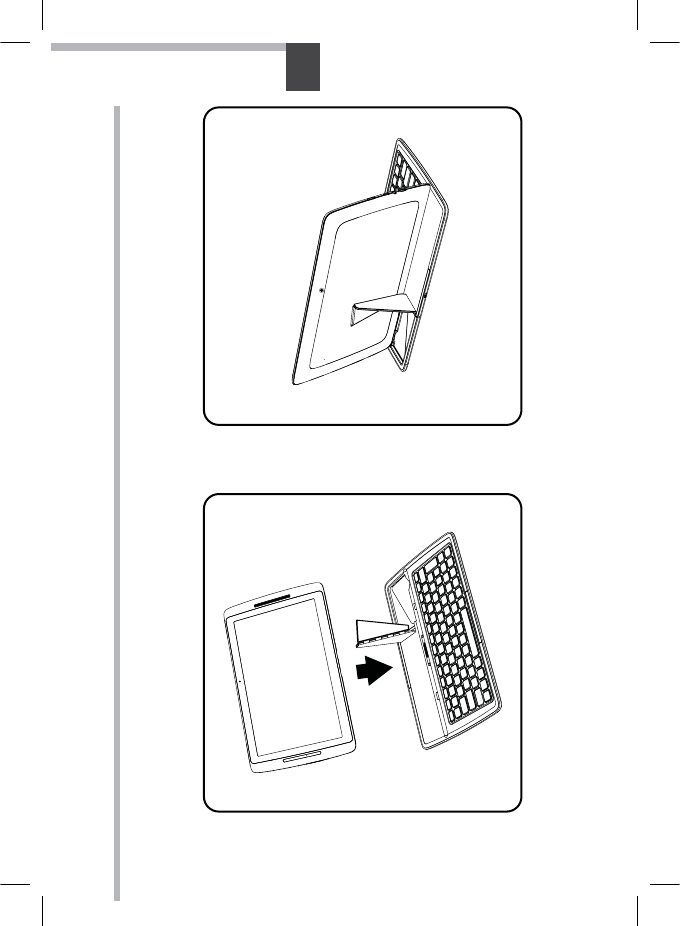
127
3 4
RU
127
RU
Вид планшета сзади.3. Поместите планшет в указанное
положение.
ARCHOS 101b XS 2_keyboard book.indd 127 25/02/2014 11:06:54
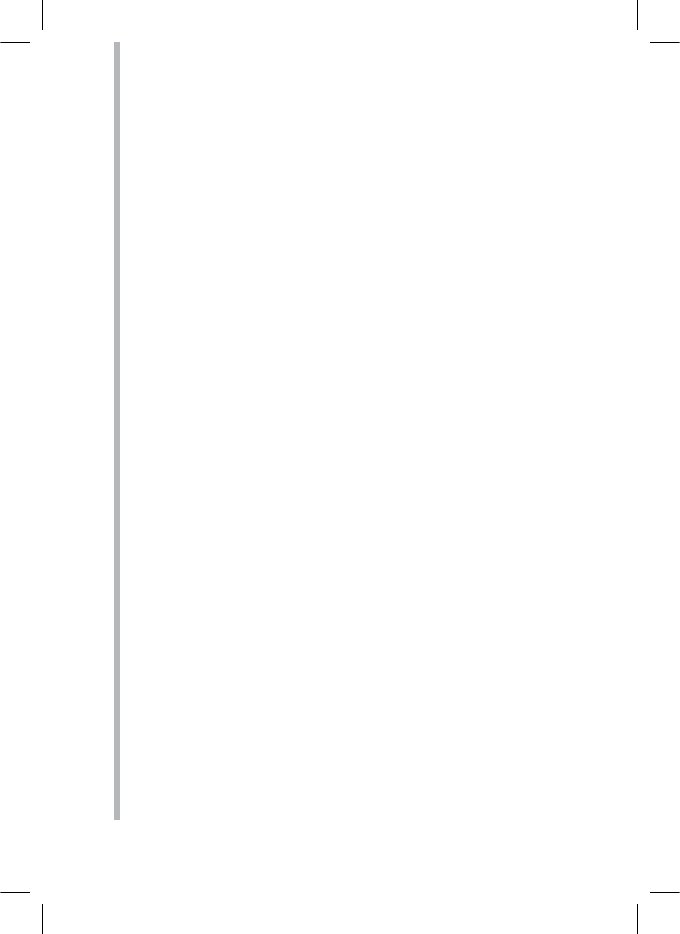
128
Устранение неполадок
В случае зависания планшета:
Нажмите на кнопку ВКЛ/ВЫКЛ и удерживайте в течение 10 секунд.
Если устройство не включается:
1. Зарядите устройство.
2. Нажмите на кнопку ВКЛ/ВЫКЛ и удерживайте в течение 10 секунд.
Если ваше устройство полностью разрядится
Зарядка устройства в течение по крайней мере 10 минут, прежде чем он включится.
Если Вы хотите продлить срок службы батареи:
Уменьшите яркость экрана и выключите беспроводные соединения, если они не используются.
Если устройство функционирует слишком медленно:
Закройте все приложения, которые в данный момент не используются.
Если принимаемый сигнал Wi-Fi слишком слаб:
Убедитесь, что не находитесь слишком далеко от узла доступа Wi-Fi.
Обновите встроенную микропрограмму устройства:
http://www.archos.com/support.
Сбросьте и повторно введите параметры соединения.
Обратитесь к провайдеру сети Wi-Fi.
Если хотите восстановить состояние изделия (забыли пароль? стереть все настройки?):
1. Удерживайте кнопку увеличения громкости + и Подключите прилагаемый кабель питания к
устройству ARCHOS и к розетке.
2. Отображается зеленый робот Android. Отпустите кнопку громкости +.
3. удерживайте кнопку ВКЛ / ВЫКЛ и нажмите на кнопку громкости +.
Отображается восстановление системы Android.
4. Прокручивание осуществляется кнопками регулировки громкости, подтверждение—
кнопкой включения и выключения.
-Выберите пункт “Wipe data/factory reset” [Стереть данные/заводские установки],
подтвердите.
-Выберите “Yes -- delete all user data” [Да, удалить пользовательские данные] и подтвердите.
-Выберите “Reboot system now” [Перезагрузить систему] и подтвердите.
ARCHOS 101b XS 2_keyboard book.indd 128 25/02/2014 11:06:54
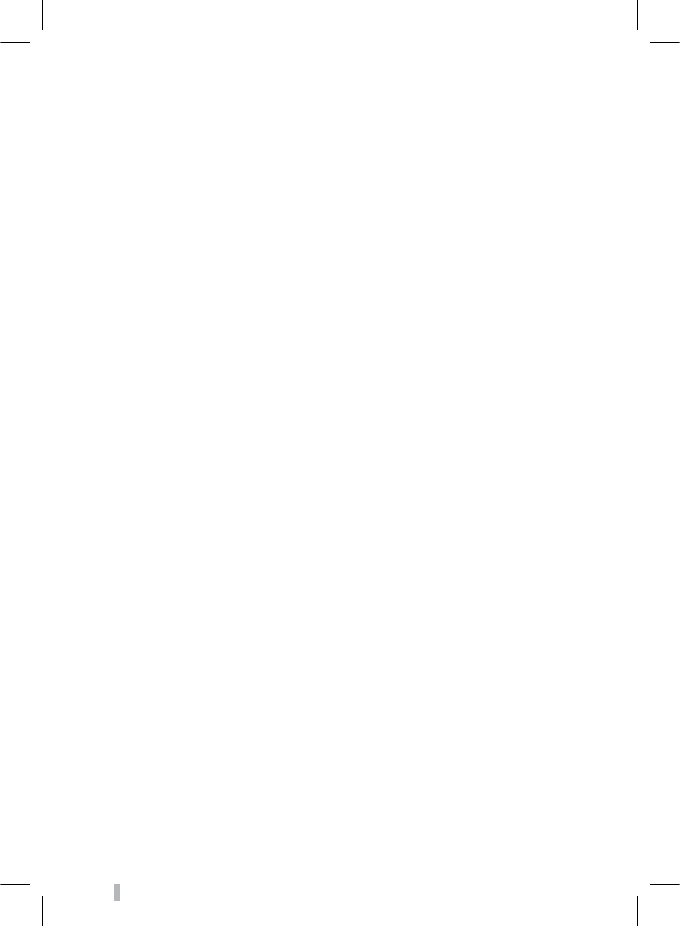
129
National restrictions
This device is intended for home and oce use in all EU countries (and other countries following the EU
directive 1999/5/EC) without any limitation except for the countries mentioned below:
Country Restriction Reason/remark
Bulgaria None General authorization required for outdoor
use and public service
France Outdoor use limited
to 10 mW e.i.r.p.
within the band
2454-2483.5 MHz
Military Radiolocation use. Refarming of the
2.4 GHz band has been ongoing in recent
years to allow current relaxed regulation.
Full implementation planned 2012
Italy None If used outside of own premises, general
authorization is required.
Luxembourg None General authorization required for network
and service supply (not for spectrum)
Norway Implemented This subsection does not apply for the
geographical aera within a radius of 20 km
from the centre of Ny-Alesund
Russian Federation None Only for indoor applications
Note: Frequency 2454-2483.5MHZ are restricted to indoor use in France.
Consult the declaration of conformity on http://www.archos.com/products/declaration_conformity.html
ARCHOS 101b XS 2_keyboard book.indd 129 25/02/2014 11:06:54
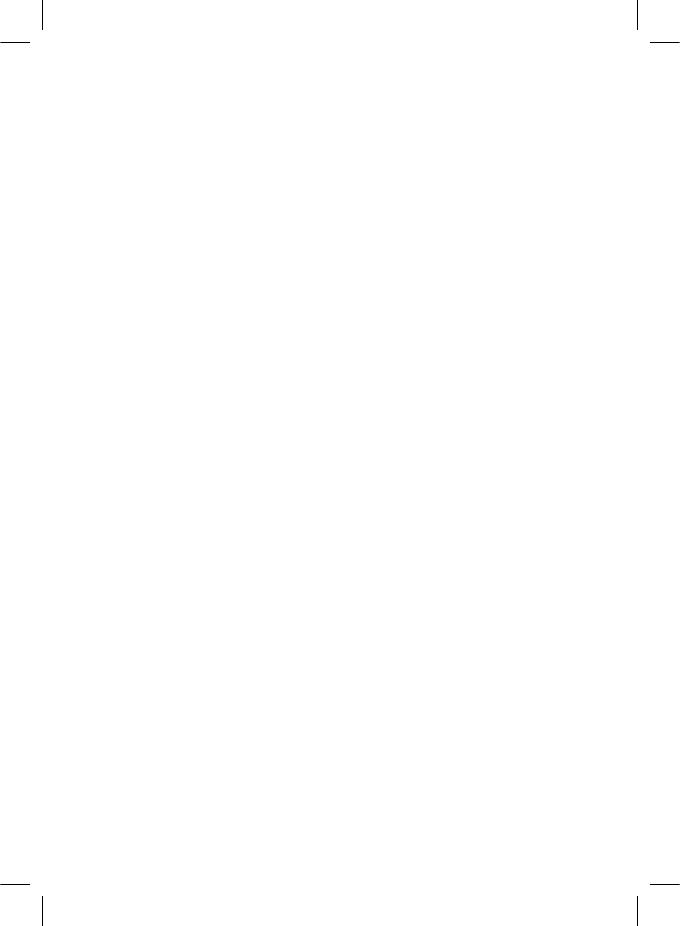
130
Open Source Software Oer
The software bundled with this product includes software les subject to certain open source license
requirements. Such open source software les are subject solely to the terms of the relevant open source
software license. Such open source software is provided on an “AS IS” basis to the maximum extent
permitted by applicable law.
For the open source les contained herein, please access “Open source license” section located at:
Settings\About tablet\Legal information on the device for the relevant copyright and licensing terms.
You may obtain a copy of Apache License, Version 2.0 at http://www.apache.org/licenses/LICENSE-2.0.
You may also obtain a copy of GNU General Public License, Version 2 at the Free Software Foundation,
INC, 51 Franklin Street, Fifth Floor, Boston, MA 02110-1301, USA.
Until the date that is three years after our last shipment of this product, you may obtain a copy of the
source code corresponding to the binaries for any GPL-Licensed le by contacting ARCHOS customer
service at http://www.archos.com and ARCHOS will send you a link to such source code or will provide
instructions to get the source on a physical medium.
This oer is valid to anyone in receipt of this information.
ARCHOS 101b XS 2_keyboard book.indd 130 25/02/2014 11:06:54
FCC Caution:
Any Changes or modifications not expressly approved by the party responsible for compliance could void
the user's authority to operate the equipment.
This device complies with part 15 of the FCC Rules. Operation is subject to the following two conditions:
(1) This device may not cause harmful interference, and (2) this device must accept any interference
received,including interference that may cause undesired operation.
IMPORTANT NOTE:
FCC Radiation Exposure Statement:
This equipment complies with FCC radiation exposure limits set forth for an uncontrolled environment .
This transmitter must not be co-located or operating in conjunction with any other antenna or transmitter.
Note: This equipment has been tested and found to comply with the limits for a Class B digital device,
pursuant to part 15 of the FCC Rules. These limits are designed to provide reasonable protection against
harmful
interference in a residential installation. This equipment generates, uses and can radiate radio frequency
energy and,
if not installed and used in accordance with the instructions, may cause harmful interference to radio
communications.
However, there is no guarantee that interference will not occur in a particular installation. If this
equipment does cause
harmful interference to radio or television reception, which can be determined by turning the equipment
off and on,
the user is encouraged to try to correct the interference by one or more of the following measures:
—Reorient or relocate the receiving antenna.
—Increase the separation between the equipment and receiver.
—Connect the equipment into an outlet on a circuit different from that to which the receiver is connected.
—Consult the dealer or an experienced radio/TV technician for help.